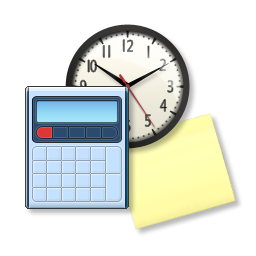本类推荐应用
-
安全下载
Cinebench R23
 大小:164.98MB更新时间:2024-07-24软件授权:国产软件
CinebenchR23中文版是一款专业优秀的系统测试工具。Cinebench R23官方版采用先进的算法,支持多核cpu测试和单核cpu测试功能,同时优化了着色器、抗锯齿、阴影、灯光和反射模糊等。Cinebench R23软件拥有动画工作流程的关键帧增强功能,帮助用户更准确的测量其性能。 CinebenchR23软件功能 1、保存结果 MAXONCINEBENCH没有单独的”保存”选项,基准测试的结果会在退出程序的时候自动保存.如果存在一个相同的结果, CINEBENCH将询问是否覆盖或者另存为新文件. 2、共享结果 如果你想分享你的基准测试结果,请确认在信息栏中填写所做测试计算机的信息(例如:生产商和型号或者”某某的办公室PC”). 包含您测试结果的文件可以在MAXONCINEBENCH程序文件旁的cb_ranking文件夹中找到.在互联网中有众多地方可以发布MAXON CINEBENCH测试结果以供对比.只需搜索"cinebenchresults". 3、文件菜单–保留最高分 如果您先后运行多次基准测试,选择此选项将仅保留最高分数进行评比.由于现代操作系统和CPU的设计技术,基准测试的结果可能偶尔产生微小差别 4、文件菜单–高级基准测试 如果您启用此选项,将提供另一项名为“处理器(单核)”的测试选项.此项测试将在假设您的系统仅有单颗CPU的状态下运行MAXONCINEBENCH. 这将用于评估计算机执行单一指标的单线程任务,同时也会计算MP比率,用于表现多核比单核的快速程度.此外,还会呈现一个对比参考, 用于和显卡渲染参考图像比较接近程度 5、文件菜单–运行全部已选择测试 如果您之前启用高级基准测试,每个测试程序的后面都将有一个复选框.此命令将一次开始所有已选中的测试.在使用较老的计算机时请慎用此命令. 如果显卡测试失败,测试进程将会中断.同样,在速度较慢的计算机上同时执行单核与多核渲染测试将花费更长的时间. 6、文件菜单–配置 在此您可以更改MAXONCINEBENCH操作界面的语言.即使您的计算机并没有这么多的核心您也可以在此手工自定义最多256条的渲染线程. 此功能极少情况下会使用到,但在一些非常高级的基准测试循环中有可能使用. 7、命令行选项 您也可以使用命令行选项启动MAXONCINEBENCH.如何使用命令行启动程序请参阅您所使用操作系统的手册.在选项列表下输入程序名称后退出, 命令行控制台中将显示出测试结果 CinebenchR23软件特色 1、cinebenchr23可以快速分析电脑CPU性能 2、可以为cinema4D测试运行环境 3、需要设计3D任务的时候就可以通过这款软件测试CPU 4、需要渲染模型也可以通过这款软件测试CPU性能 5、高性能的CPU可以帮助用户执行更复杂的设计任务 6、软件界面显示两种测试模式,分别为多核cpu测试和单核cpu测试 7、可以在软件界面显示电脑基本信息,可以查看排行榜 8、测试结果直接在排行榜显示,对比排行榜就知道自己电脑CPU情况 9、您可以查看排行第一的电脑配置,可以参考该配置购买电脑硬件 10、支持渲染测试,可以测试你的电脑是否能够执行渲染 11、支持渲染线程设置,可以自定义渲染线程数执行测试 12、软件测试时间很长,可以在选项设置界面自定义最小测试持续时间 CinebenchR23软件亮点 1、软件仅支持64位系统 2、最多可以支持256个逻辑核心 3、此版本还加强了着色器、抗锯齿、阴影、灯光和反射模糊等的考察,对CPU性能的检测更加精准。 4、使用对于电影电视行业研发的Cinema4D特效软件引擎,可以测试CPU和显卡的性能。 5、测试包含两项,分别对于处理器和显卡的性能指标。 CinebenchR23更新日志 1:全新界面,清爽,简单,高效 2:性能越来越好 华军小编推荐: CinebenchR23是一款非常实用、简单的工具,有兴趣的用户可以在{zhandian}下载使用,另外还有众多同款同类软件提供下载,如:{recommendWords}等。
大小:164.98MB更新时间:2024-07-24软件授权:国产软件
CinebenchR23中文版是一款专业优秀的系统测试工具。Cinebench R23官方版采用先进的算法,支持多核cpu测试和单核cpu测试功能,同时优化了着色器、抗锯齿、阴影、灯光和反射模糊等。Cinebench R23软件拥有动画工作流程的关键帧增强功能,帮助用户更准确的测量其性能。 CinebenchR23软件功能 1、保存结果 MAXONCINEBENCH没有单独的”保存”选项,基准测试的结果会在退出程序的时候自动保存.如果存在一个相同的结果, CINEBENCH将询问是否覆盖或者另存为新文件. 2、共享结果 如果你想分享你的基准测试结果,请确认在信息栏中填写所做测试计算机的信息(例如:生产商和型号或者”某某的办公室PC”). 包含您测试结果的文件可以在MAXONCINEBENCH程序文件旁的cb_ranking文件夹中找到.在互联网中有众多地方可以发布MAXON CINEBENCH测试结果以供对比.只需搜索"cinebenchresults". 3、文件菜单–保留最高分 如果您先后运行多次基准测试,选择此选项将仅保留最高分数进行评比.由于现代操作系统和CPU的设计技术,基准测试的结果可能偶尔产生微小差别 4、文件菜单–高级基准测试 如果您启用此选项,将提供另一项名为“处理器(单核)”的测试选项.此项测试将在假设您的系统仅有单颗CPU的状态下运行MAXONCINEBENCH. 这将用于评估计算机执行单一指标的单线程任务,同时也会计算MP比率,用于表现多核比单核的快速程度.此外,还会呈现一个对比参考, 用于和显卡渲染参考图像比较接近程度 5、文件菜单–运行全部已选择测试 如果您之前启用高级基准测试,每个测试程序的后面都将有一个复选框.此命令将一次开始所有已选中的测试.在使用较老的计算机时请慎用此命令. 如果显卡测试失败,测试进程将会中断.同样,在速度较慢的计算机上同时执行单核与多核渲染测试将花费更长的时间. 6、文件菜单–配置 在此您可以更改MAXONCINEBENCH操作界面的语言.即使您的计算机并没有这么多的核心您也可以在此手工自定义最多256条的渲染线程. 此功能极少情况下会使用到,但在一些非常高级的基准测试循环中有可能使用. 7、命令行选项 您也可以使用命令行选项启动MAXONCINEBENCH.如何使用命令行启动程序请参阅您所使用操作系统的手册.在选项列表下输入程序名称后退出, 命令行控制台中将显示出测试结果 CinebenchR23软件特色 1、cinebenchr23可以快速分析电脑CPU性能 2、可以为cinema4D测试运行环境 3、需要设计3D任务的时候就可以通过这款软件测试CPU 4、需要渲染模型也可以通过这款软件测试CPU性能 5、高性能的CPU可以帮助用户执行更复杂的设计任务 6、软件界面显示两种测试模式,分别为多核cpu测试和单核cpu测试 7、可以在软件界面显示电脑基本信息,可以查看排行榜 8、测试结果直接在排行榜显示,对比排行榜就知道自己电脑CPU情况 9、您可以查看排行第一的电脑配置,可以参考该配置购买电脑硬件 10、支持渲染测试,可以测试你的电脑是否能够执行渲染 11、支持渲染线程设置,可以自定义渲染线程数执行测试 12、软件测试时间很长,可以在选项设置界面自定义最小测试持续时间 CinebenchR23软件亮点 1、软件仅支持64位系统 2、最多可以支持256个逻辑核心 3、此版本还加强了着色器、抗锯齿、阴影、灯光和反射模糊等的考察,对CPU性能的检测更加精准。 4、使用对于电影电视行业研发的Cinema4D特效软件引擎,可以测试CPU和显卡的性能。 5、测试包含两项,分别对于处理器和显卡的性能指标。 CinebenchR23更新日志 1:全新界面,清爽,简单,高效 2:性能越来越好 华军小编推荐: CinebenchR23是一款非常实用、简单的工具,有兴趣的用户可以在{zhandian}下载使用,另外还有众多同款同类软件提供下载,如:{recommendWords}等。 -
安全下载
BatteryMon笔记本电池校正修复工具
 大小:0.75MB更新时间:2024-07-24软件授权:国产软件
BatteryMon笔记本电池校正修复工具正式版是款针对笔记本电池所打造的修复工具。笔记本电池校正修复工具可以将笔记本电池的各项参数以很直观的图示展现在用户面前,这样用户就能够很好掌握笔记本充电的规律。BatteryMon笔记本电池校正修复工具还可以缩短电池的老化时间,让它的寿命变得更长。华军软件园提供BatteryMon笔记本电池校正修复工具的下载服务,欢迎大家前来下载使用! BatteryMon笔记本电池校正修复工具软件功能 1.以图形方式查看充电/放电速率 2.使用详细统计信息诊断问题电池单元 3.比较并测量电池的性能和预期的放电率 4.查看电池的临界放电点 5.独特地识别电池组以用于跟踪目的或系统库存 6.记录电池的性能以供日后参考 7.使用多个电池时,请查看每个电池组的状态 BatteryMon笔记本电池校正修复工具软件特色 一、选择最佳的修复时机 笔记本电池出现老化现象是无法避免的,几乎所有的修复方法都是试用“深充深放”的原理,以此来缓解笔记本电池记忆效应。但是不可否认,深度的充放电操作对于笔记本电池本身并没有好处,是一种不得以而为之的方法。如果电池续航时间仅仅减少了几十分钟,那么应当谨慎采取这种操作方法。此外,厂商已经对笔记本电池池进行了最优化,不存在自行深度充放电可以再次提升电池容量的说法。但是究竟何时需要深度充放电是很难掌握的,毕竟每次使用时所消耗的电力并不一样,因此建议大家借助BatteryMon这款专业软件! 二、“深充深放”的基本方法 电池校正是对付衰老电池的有效方法,一般而言,各个品牌的笔记本都会有专用的电池校正软件。譬如IBM的ThinkPad系列有专用的放电软件,推荐所有使用IBM笔记本的用户使用。不过该程序需要重复3遍才能得到最好的效果。下载放电软件并执行后,系统会提示制作安装盘。使用该安装盘引导PCDOS,提示拔掉AC电源,放电软件会自动进行放电控制。当一切结束之后笔记本会自动关机,然后我们可以接上AC电源进行充电,时间控制在9~12小时,反复进行2~3次即可。 对于笔记本电池激活,我们关键要找到合适的放电软件。如果你的笔记本电脑不巧没有专用的放电软件,那么可以按关闭BIOS以及Windows中的电源管理功能,然后在不运行任何程序的情况下将电池耗尽,接着在开机状态下充电到80%左右,反复几次后也等于是手动 “深充深放”。事实上,这种做法的目的是让笔记本电池持续小电流放电,而这种放电状态在我们的日常使用中是不可能达到的,其效果与那些专用的放电软件基本一致。 BatteryMon笔记本电池校正修复工具安装步骤 1、在华军软件园将BatteryMon笔记本电池校正修复工具下载下来,会得到一个软件压缩包。 2、接着我们需要将软件压缩包解压,得到其中的BatteryMon2.1cn.exe应用程序。 3、最后我们双击打开BatteryMon2.1cn.exe应用程序,就可以直接使用了。 BatteryMon笔记本电池校正修复工具使用方法 1、在笔记本上运行BatteryMon,接下来拔掉AC电源,在主界面中点击“开始”按钮,进行放电测试。 注意事项: 其中纵坐标代表当前所剩电池电量百分比,横坐标表示电池使用时间,在左边的信息栏的“放电率”中显示了电池饱和时所能使用的最长时间。 “时间剩余”表示还剩下有多少的使用时间。 “时间总计”表示软件测试出电池充满电时所能使用的最长时间。一般6芯的待机时间电池是2-3个小时,9芯的待机时间是3-4个小时,当然具体的使用时间与笔记本电脑的CPU处理器速度、应用程序、屏幕亮度、声音量大小、无线设备等外接端口都有密切的相关,主要是取决于您电脑当时运行加载的程序及配置。在坐标图中可以看到电池电量的下降曲线。其中纵坐标表示当前所剩电池电量百分比,横坐标表示电池使用时间,其中一款性能良好的电池一定会有着非常平滑的放电曲线。 2、点击“信息”“电池信息”,可以了解到电池的基本信息,如制造厂商和设计容量、电池温度、化学成分等相关信息; 注意事项: 电池容量是用mAh(毫安时)来计算,虽然是6芯电池,也可能是3200mAh,或者4400mAh。 除了显示设计容量之外,软件还可以显示电池的目前容量,用户可以非常明了的了解电池的放电情况。并可以显示电池的满充容量,如果显示出黄色的寿命状态,说明电池有老化的迹象。 BatteryMon笔记本电池校正修复工具常见问题 batterymon怎么修复电池?BatteryMon笔记本电池校正修复工具怎么修复校正笔记本电池? 1、首先在华军软件下载BatteryMon笔记本电池校正修复工具并安装,然后运行BatteryMon笔记本电池校正修复工具。 2、打开软件后,界面信息有电池信息、系统信息、查看日志、剩余百分比、运行时间、放电率等, 3、然后在打开的软件主页面中,点击“开始”电池放电测试 4、第一周期充电:接通电源线给笔记本充电的状态下,点击开始,软件运行,在一段时间后会显示充电结束。 5、第一周期放电:在充电完成后关机,拔掉电源插头;随后开机,重新运行修复软件,这个时候候软件显示是放电,这个时候可以去看电影什么的一直等到电脑完成放电自动关机。接下就进入第二周期。 6、第二周期充电:再插上笔记本电源给电脑充电,随后开机,运行电池修复程序,这个时候会显示电池在充电,等它提示充满。 7、第二周期放电:在充电完成后关机拔掉电源插头;重新开机再次运行修复软件,显示放电状态,等到电脑完成放电自动关机。随后就按平常那样接上电源开机使用就OK了。 同类软件对比 Lenovo联想ThinkPad笔记本电池诊断工具ForWinXP/Vista,适用于联想ThinkPad系列笔记本。LenovoBattery Diagnostic Tool是比较老的联想笔记本电脑电池诊断工具,它的主要功能就是诊断电池的使用寿命,还有检查电池是否有安全隐患,因为工具比较老,所以只适用于很老的ThinkPad笔记本。 笔记本电池医生官方版是一款十分受欢迎且专为电脑电池的寿命以及日常保养操作而研发的一款管理实用工具,笔记本电池医生是国外的小巧无广告的绿色软件,需要对笔记本电池进行维护的朋友们可以下载。好的笔记本电池医生可以优化电源使用方案,有效节省电源以达到延长电池寿命的效果。 华军小编推荐: BatteryMon笔记本电池校正修复工具还可以缩短电池的老化时间,让它的寿命变得更长。BatteryMon笔记本电池校正修复工具软件是性能超好的软件,大家有目共睹,绝对值得大家下载使用的相关软件,快来选择您最喜欢的吧!
大小:0.75MB更新时间:2024-07-24软件授权:国产软件
BatteryMon笔记本电池校正修复工具正式版是款针对笔记本电池所打造的修复工具。笔记本电池校正修复工具可以将笔记本电池的各项参数以很直观的图示展现在用户面前,这样用户就能够很好掌握笔记本充电的规律。BatteryMon笔记本电池校正修复工具还可以缩短电池的老化时间,让它的寿命变得更长。华军软件园提供BatteryMon笔记本电池校正修复工具的下载服务,欢迎大家前来下载使用! BatteryMon笔记本电池校正修复工具软件功能 1.以图形方式查看充电/放电速率 2.使用详细统计信息诊断问题电池单元 3.比较并测量电池的性能和预期的放电率 4.查看电池的临界放电点 5.独特地识别电池组以用于跟踪目的或系统库存 6.记录电池的性能以供日后参考 7.使用多个电池时,请查看每个电池组的状态 BatteryMon笔记本电池校正修复工具软件特色 一、选择最佳的修复时机 笔记本电池出现老化现象是无法避免的,几乎所有的修复方法都是试用“深充深放”的原理,以此来缓解笔记本电池记忆效应。但是不可否认,深度的充放电操作对于笔记本电池本身并没有好处,是一种不得以而为之的方法。如果电池续航时间仅仅减少了几十分钟,那么应当谨慎采取这种操作方法。此外,厂商已经对笔记本电池池进行了最优化,不存在自行深度充放电可以再次提升电池容量的说法。但是究竟何时需要深度充放电是很难掌握的,毕竟每次使用时所消耗的电力并不一样,因此建议大家借助BatteryMon这款专业软件! 二、“深充深放”的基本方法 电池校正是对付衰老电池的有效方法,一般而言,各个品牌的笔记本都会有专用的电池校正软件。譬如IBM的ThinkPad系列有专用的放电软件,推荐所有使用IBM笔记本的用户使用。不过该程序需要重复3遍才能得到最好的效果。下载放电软件并执行后,系统会提示制作安装盘。使用该安装盘引导PCDOS,提示拔掉AC电源,放电软件会自动进行放电控制。当一切结束之后笔记本会自动关机,然后我们可以接上AC电源进行充电,时间控制在9~12小时,反复进行2~3次即可。 对于笔记本电池激活,我们关键要找到合适的放电软件。如果你的笔记本电脑不巧没有专用的放电软件,那么可以按关闭BIOS以及Windows中的电源管理功能,然后在不运行任何程序的情况下将电池耗尽,接着在开机状态下充电到80%左右,反复几次后也等于是手动 “深充深放”。事实上,这种做法的目的是让笔记本电池持续小电流放电,而这种放电状态在我们的日常使用中是不可能达到的,其效果与那些专用的放电软件基本一致。 BatteryMon笔记本电池校正修复工具安装步骤 1、在华军软件园将BatteryMon笔记本电池校正修复工具下载下来,会得到一个软件压缩包。 2、接着我们需要将软件压缩包解压,得到其中的BatteryMon2.1cn.exe应用程序。 3、最后我们双击打开BatteryMon2.1cn.exe应用程序,就可以直接使用了。 BatteryMon笔记本电池校正修复工具使用方法 1、在笔记本上运行BatteryMon,接下来拔掉AC电源,在主界面中点击“开始”按钮,进行放电测试。 注意事项: 其中纵坐标代表当前所剩电池电量百分比,横坐标表示电池使用时间,在左边的信息栏的“放电率”中显示了电池饱和时所能使用的最长时间。 “时间剩余”表示还剩下有多少的使用时间。 “时间总计”表示软件测试出电池充满电时所能使用的最长时间。一般6芯的待机时间电池是2-3个小时,9芯的待机时间是3-4个小时,当然具体的使用时间与笔记本电脑的CPU处理器速度、应用程序、屏幕亮度、声音量大小、无线设备等外接端口都有密切的相关,主要是取决于您电脑当时运行加载的程序及配置。在坐标图中可以看到电池电量的下降曲线。其中纵坐标表示当前所剩电池电量百分比,横坐标表示电池使用时间,其中一款性能良好的电池一定会有着非常平滑的放电曲线。 2、点击“信息”“电池信息”,可以了解到电池的基本信息,如制造厂商和设计容量、电池温度、化学成分等相关信息; 注意事项: 电池容量是用mAh(毫安时)来计算,虽然是6芯电池,也可能是3200mAh,或者4400mAh。 除了显示设计容量之外,软件还可以显示电池的目前容量,用户可以非常明了的了解电池的放电情况。并可以显示电池的满充容量,如果显示出黄色的寿命状态,说明电池有老化的迹象。 BatteryMon笔记本电池校正修复工具常见问题 batterymon怎么修复电池?BatteryMon笔记本电池校正修复工具怎么修复校正笔记本电池? 1、首先在华军软件下载BatteryMon笔记本电池校正修复工具并安装,然后运行BatteryMon笔记本电池校正修复工具。 2、打开软件后,界面信息有电池信息、系统信息、查看日志、剩余百分比、运行时间、放电率等, 3、然后在打开的软件主页面中,点击“开始”电池放电测试 4、第一周期充电:接通电源线给笔记本充电的状态下,点击开始,软件运行,在一段时间后会显示充电结束。 5、第一周期放电:在充电完成后关机,拔掉电源插头;随后开机,重新运行修复软件,这个时候候软件显示是放电,这个时候可以去看电影什么的一直等到电脑完成放电自动关机。接下就进入第二周期。 6、第二周期充电:再插上笔记本电源给电脑充电,随后开机,运行电池修复程序,这个时候会显示电池在充电,等它提示充满。 7、第二周期放电:在充电完成后关机拔掉电源插头;重新开机再次运行修复软件,显示放电状态,等到电脑完成放电自动关机。随后就按平常那样接上电源开机使用就OK了。 同类软件对比 Lenovo联想ThinkPad笔记本电池诊断工具ForWinXP/Vista,适用于联想ThinkPad系列笔记本。LenovoBattery Diagnostic Tool是比较老的联想笔记本电脑电池诊断工具,它的主要功能就是诊断电池的使用寿命,还有检查电池是否有安全隐患,因为工具比较老,所以只适用于很老的ThinkPad笔记本。 笔记本电池医生官方版是一款十分受欢迎且专为电脑电池的寿命以及日常保养操作而研发的一款管理实用工具,笔记本电池医生是国外的小巧无广告的绿色软件,需要对笔记本电池进行维护的朋友们可以下载。好的笔记本电池医生可以优化电源使用方案,有效节省电源以达到延长电池寿命的效果。 华军小编推荐: BatteryMon笔记本电池校正修复工具还可以缩短电池的老化时间,让它的寿命变得更长。BatteryMon笔记本电池校正修复工具软件是性能超好的软件,大家有目共睹,绝对值得大家下载使用的相关软件,快来选择您最喜欢的吧! -
安全下载
CrystalDiskMark(硬盘检测工具)
 大小:5.52MB更新时间:2024-07-24软件授权:国外软件
CrystalDiskMark(硬盘检测工具),一个测试你的硬盘或者存储设备的小巧工具,简单易于操作的界面让你随时可以测试你的存储设备,测试存储设备大小和测试数字都可以选择,还可测试可读和可写的速度。华军软件园为您提供CrystalDiskMark(硬盘检测工具)下载,快来体验吧! CrystalDiskMark(硬盘检测工具)常见问题 一、CrystalDiskMark检测硬盘这几行数据各代表什么? 第一行的是代表的是你当前的测试的硬盘分区。 第二行代表你硬盘的读写速度。 第三行代表你硬盘4K文件多线程读写速度。 第四行代表你硬盘的连续读写速度。 第五行代表你硬盘4K小文件单线程读写速度。 二、用crystaldiskmark测试硬盘的数据求解读,硬盘是否正常? 一般看,就看第一行,Seq,也就是持续传输速率,你是笔记本硬盘还是台式机硬盘?100M的读取速度,如果是笔记本硬盘,还不错,如果是台式机,就低了。 后面的测试的小文件的读写速度。对于机械硬盘,由于小文件读写时会牵涉到大量的磁头寻道时间,所以读写速度会下降。文件越小,降得越厉害。这个是正常的。 CrystalDiskMark(硬盘检测工具)功能介绍 在CrystalDiskMark界面可以选择测试次数,测试文件大小和测试对象,点击下面一排按钮就可以进行单个文件读写或者512kb、4kb的多个小文件读写测试。其实这类软件对硬盘没什么意思,我留在电脑里面是测试优盘的速度用的,有需要的朋友可以试试自己的优盘读写速度怎么样。按照网上的说法: USB1.1的读速一般为630KB,写速一般为520KB;USB2.0的读速一般为1.5MB,写速一般为1.0MB。 说到u盘多一句,选购的时候选择插在电脑上10分钟不发热的型号,现在有的优盘插电脑上5分钟就开始热起来了,质量实在令人担心,在电脑上用得久了岂不是会烫手。我手里用的是6年前买的一个奥美嘉的32MB黑匣子优盘,插电脑上半天都几乎不会升温,这么多年没一次丢过数据,非常喜欢,就是容量小了点,现在想买大点的还没有那个时候那种质量的了,哎(和电视机情况似乎类似)。 CrystalDiskMark(硬盘检测工具)使用方法 具体的使用方法如下: Seq:连续做读、写硬盘检测(1024K位元组) 512K:随机做读、写硬盘检测(512K位元组) 4K:随机做读、写硬盘检测(4K位元组) 4KQD32:针对NCQ、AHCI模式做随机做读、写检测(4K位元组,伫列深度为32) 2.点选「All」,检测所有项目。 CrystalDiskMark硬盘检测工具中文版下载 3.正在进行硬盘读写速度的检测。 CrystalDiskMark硬盘检测工具中文版下载 4.检测完成,各项数据如下图所示。 5.如果需要保留检测资料,点选「编辑复制」,复制检测的数据。 6.将检测的数据贴在Word,储存资料。 CrystalDiskMark对比鲁大师: 鲁大师:鲁大师是一款专业而易用完全免费的硬件检测工具,让用户很直观地了解自己的电脑配置。鲁大师能轻松辨别电脑硬件真伪(有效预防硬件故障),保护电脑稳定运行,清查电脑病毒隐患,优化清理系统,提升电脑运行速度等特色功能。本站免费提供下载。 下载链接:http://www.onlinedown.net/soft/76322.htm CrystalDiskMark:CrystalDiskMark(硬盘检测工具),一个测试你的硬盘或者存储设备的小巧工具,简单易于操作的界面让你随时可以测试你的存储设备,测试存储设备大小和测试数字都可以选择,还可测试可读和可写的速度。 下载链接:http://www.onlinedown.net/soft/57364.htm CrystalDiskMark(硬盘检测工具)更新日志: 1、添加随机试验(q8t8)SSD 2、增加了最大的999999兆字节/s支持 3、删除简单序列测试 4、修复了一些bug,优化了软件性能 华军小编推荐: CrystalDiskMark(硬盘检测工具)软件占用内存小,性能稳定,无任何捆绑,绿色安全,真正是一款良心软件!本站还有{recommendWords},供您下载!
大小:5.52MB更新时间:2024-07-24软件授权:国外软件
CrystalDiskMark(硬盘检测工具),一个测试你的硬盘或者存储设备的小巧工具,简单易于操作的界面让你随时可以测试你的存储设备,测试存储设备大小和测试数字都可以选择,还可测试可读和可写的速度。华军软件园为您提供CrystalDiskMark(硬盘检测工具)下载,快来体验吧! CrystalDiskMark(硬盘检测工具)常见问题 一、CrystalDiskMark检测硬盘这几行数据各代表什么? 第一行的是代表的是你当前的测试的硬盘分区。 第二行代表你硬盘的读写速度。 第三行代表你硬盘4K文件多线程读写速度。 第四行代表你硬盘的连续读写速度。 第五行代表你硬盘4K小文件单线程读写速度。 二、用crystaldiskmark测试硬盘的数据求解读,硬盘是否正常? 一般看,就看第一行,Seq,也就是持续传输速率,你是笔记本硬盘还是台式机硬盘?100M的读取速度,如果是笔记本硬盘,还不错,如果是台式机,就低了。 后面的测试的小文件的读写速度。对于机械硬盘,由于小文件读写时会牵涉到大量的磁头寻道时间,所以读写速度会下降。文件越小,降得越厉害。这个是正常的。 CrystalDiskMark(硬盘检测工具)功能介绍 在CrystalDiskMark界面可以选择测试次数,测试文件大小和测试对象,点击下面一排按钮就可以进行单个文件读写或者512kb、4kb的多个小文件读写测试。其实这类软件对硬盘没什么意思,我留在电脑里面是测试优盘的速度用的,有需要的朋友可以试试自己的优盘读写速度怎么样。按照网上的说法: USB1.1的读速一般为630KB,写速一般为520KB;USB2.0的读速一般为1.5MB,写速一般为1.0MB。 说到u盘多一句,选购的时候选择插在电脑上10分钟不发热的型号,现在有的优盘插电脑上5分钟就开始热起来了,质量实在令人担心,在电脑上用得久了岂不是会烫手。我手里用的是6年前买的一个奥美嘉的32MB黑匣子优盘,插电脑上半天都几乎不会升温,这么多年没一次丢过数据,非常喜欢,就是容量小了点,现在想买大点的还没有那个时候那种质量的了,哎(和电视机情况似乎类似)。 CrystalDiskMark(硬盘检测工具)使用方法 具体的使用方法如下: Seq:连续做读、写硬盘检测(1024K位元组) 512K:随机做读、写硬盘检测(512K位元组) 4K:随机做读、写硬盘检测(4K位元组) 4KQD32:针对NCQ、AHCI模式做随机做读、写检测(4K位元组,伫列深度为32) 2.点选「All」,检测所有项目。 CrystalDiskMark硬盘检测工具中文版下载 3.正在进行硬盘读写速度的检测。 CrystalDiskMark硬盘检测工具中文版下载 4.检测完成,各项数据如下图所示。 5.如果需要保留检测资料,点选「编辑复制」,复制检测的数据。 6.将检测的数据贴在Word,储存资料。 CrystalDiskMark对比鲁大师: 鲁大师:鲁大师是一款专业而易用完全免费的硬件检测工具,让用户很直观地了解自己的电脑配置。鲁大师能轻松辨别电脑硬件真伪(有效预防硬件故障),保护电脑稳定运行,清查电脑病毒隐患,优化清理系统,提升电脑运行速度等特色功能。本站免费提供下载。 下载链接:http://www.onlinedown.net/soft/76322.htm CrystalDiskMark:CrystalDiskMark(硬盘检测工具),一个测试你的硬盘或者存储设备的小巧工具,简单易于操作的界面让你随时可以测试你的存储设备,测试存储设备大小和测试数字都可以选择,还可测试可读和可写的速度。 下载链接:http://www.onlinedown.net/soft/57364.htm CrystalDiskMark(硬盘检测工具)更新日志: 1、添加随机试验(q8t8)SSD 2、增加了最大的999999兆字节/s支持 3、删除简单序列测试 4、修复了一些bug,优化了软件性能 华军小编推荐: CrystalDiskMark(硬盘检测工具)软件占用内存小,性能稳定,无任何捆绑,绿色安全,真正是一款良心软件!本站还有{recommendWords},供您下载! -
安全下载
Display-Test液晶显示器测试软件
 大小:1.72MB更新时间:2024-07-24软件授权:国产软件
注意:该软件下载安装之后会有附带捆绑软件下载,请大家注意,可以通过卸载工具自行卸载! Display-Test液晶显示器测试软件是一款小巧的测试液晶显示器功能的软件。Display-Test液晶显示器测试软件可以帮助用户检测显示器是否出现问题和故障,检测出问题时会提示用户,使用户提早的知道哪里出现问题并及时的进行修复华军软件园为您提供Display-Test液晶显示器测试软件2024免费下载,喜欢Display-Test液晶显示器测试软件的朋友快来华军软件园下载体验吧! Display-Test液晶显示器测试软件功能特色 1、块填充纯色测试 2、竖线填充纯色测试 3、横线填充纯色测试 4、点填充纯色测试 5、竖线填充渐变测试 6、横线填充渐变测试 Display-Test液晶显示器测试软件安装方法 1、首先从本站下载Display-Test液晶显示器测试软件的安装包,右击安装包选择解压到当前文件夹。 2、打开解压后的安装包文件夹,双击打开“Setup.exe”。 3、安装界面,点击安装软件按钮。 4、阅读许可协议,点击同意并安装。 5、选择安装目录,点击“浏览”按钮选择C盘以外的位置作为安装目录,选择好之后点击安装。 6、正在安装中,用户需要稍等片刻。 7、安装完毕后就会出现下图所示,点击完成即可。 Display-Test液晶显示器测试软件使用方法 打开安装后的Display-Test液晶显示器测试软件,可以点击对应的选项进行对应的测试。 Display-Test液晶显示器测试软件更新日志 优化软件运行速度 华军小编推荐: Display-Test液晶显示器测试软件软件占用内存小,性能稳定,可以测试液晶显示器是否有坏点,帮助用户提早的知道显示器出现的问题,即时的进行修复,真正是一款良心软件!本站还有{recommendWords},供您下载!
大小:1.72MB更新时间:2024-07-24软件授权:国产软件
注意:该软件下载安装之后会有附带捆绑软件下载,请大家注意,可以通过卸载工具自行卸载! Display-Test液晶显示器测试软件是一款小巧的测试液晶显示器功能的软件。Display-Test液晶显示器测试软件可以帮助用户检测显示器是否出现问题和故障,检测出问题时会提示用户,使用户提早的知道哪里出现问题并及时的进行修复华军软件园为您提供Display-Test液晶显示器测试软件2024免费下载,喜欢Display-Test液晶显示器测试软件的朋友快来华军软件园下载体验吧! Display-Test液晶显示器测试软件功能特色 1、块填充纯色测试 2、竖线填充纯色测试 3、横线填充纯色测试 4、点填充纯色测试 5、竖线填充渐变测试 6、横线填充渐变测试 Display-Test液晶显示器测试软件安装方法 1、首先从本站下载Display-Test液晶显示器测试软件的安装包,右击安装包选择解压到当前文件夹。 2、打开解压后的安装包文件夹,双击打开“Setup.exe”。 3、安装界面,点击安装软件按钮。 4、阅读许可协议,点击同意并安装。 5、选择安装目录,点击“浏览”按钮选择C盘以外的位置作为安装目录,选择好之后点击安装。 6、正在安装中,用户需要稍等片刻。 7、安装完毕后就会出现下图所示,点击完成即可。 Display-Test液晶显示器测试软件使用方法 打开安装后的Display-Test液晶显示器测试软件,可以点击对应的选项进行对应的测试。 Display-Test液晶显示器测试软件更新日志 优化软件运行速度 华军小编推荐: Display-Test液晶显示器测试软件软件占用内存小,性能稳定,可以测试液晶显示器是否有坏点,帮助用户提早的知道显示器出现的问题,即时的进行修复,真正是一款良心软件!本站还有{recommendWords},供您下载! -
安全下载
HD Tune pro
 大小:5.40MB更新时间:2024-07-24软件授权:汉化软件
HDTunepro是一款硬盘性能诊断测试工具。HDTunepro能检测出硬盘和其他存储设备(如存储卡,USBsticks,iPods等等)的传输率、突发数据传输率、数据存取时间、CPU使用率、健康状况(SMART),温度及扫描磁盘表面等。另外,HDTunepro还可详细检测出硬盘的固件版本、容量、缓存大小以及当前的传送模式等。华军软件园提供HDTunepro的官方下载地址,有需要的用户赶快下载吧! HDTunepro软件特点 无需注册,第三方打包是导入注册表,这样会限制窗口位置和窗口大小,同时会释放文件到临时目录。 1、无加密壳压缩,HDTunePro中文版只用最简单的压缩壳减小程序体积,便于携带; 2、HDTunepro能完美显示摄氏度和华氏摄氏度的中文符号(包括系统托盘); 3、完美解决Windows8系统基准界面显示不完整问题; 4、HDTunepro完美解决了保存屏幕截图时默认文件名乱码的问题; 5、完美解决以前其他所有版不能解决的保存屏幕截图的问题; 6、HDTunepro程序主界面不带任何LOGO,不带任何插件; HDTunepro注意事项 并不是所有的硬盘都能正确报告温度! 并不是所有的硬盘都能支持AAM功能![AutomaticAcousticManagement(AAM)自动噪音管理] “保存屏幕截图”必须是默认路径! HDTunepro安装步骤 1、从华军软件园下载HDTunepro软件安装程序,使用鼠标左键双击打开安装文件。 2、进入安装程序,点击下方的“Next”。 3、阅读软件相关协议,如无异议的话,则单击选择左下方的“Iaccepttheagreement”表示同意协议,并点击“Next”。 4、点击“Browse”选择HDTunepro的安装目录,此处不建议安装在C盘,如果C盘文件过多的话,会影响计算机的运行速度。选定后点击“Next”。 5、点击“Browse”选择HDTunepro的开始菜单文件夹,一般情况下保持默认选择即可,然后点击“Next”。 6、根据使用习惯选择是否创建桌面快捷方式,再点击“Next”。 7、确认安装信息无误后,点击下方的“Install”开始安装。 8、HDTunepro的安装过程大约需要2分钟,请耐心等待。 9、安装结束后,会自动跳转至安装完成界面,如果需要立即使用的话,则勾选上“LaunchHDTunePro”选项,再点击“Finish”即可。 安装小结:首先在本站下载好HDTune pro的软件安装包,解压后打开exe文件,进入安装向导。根据提示按步骤进行安装,安装时可选择默认安装位置安装,也可以自定义安装位置。勾选好相应的快捷方式后,进入安装程序,稍作等待后即可安装完成,畅享这款软件。 HDTunePro使用说明 1、HDTunepro软件打开之后,界面如图,最上方显示硬盘的厂家信息,图示红色遮挡区 2、点击HDTunepro选项卡切换至错误扫描,如图,然后在红框位置,尽量不要勾选“快速扫描”的情况下点击开始,因为快速扫描速度固然会很快,但是就像杀毒软件一般,快速扫面并不能将深层次的病毒扫描出来一样,这里面的快速扫描也不能最真实的反映硬盘的真实坏道状况。 3、扫描进行中,注意HDTunepro绿色版软件的右下方,红框内是硬盘检测的健康图里,绿色代表健康的数量,红色则代表坏道 4、而第二个红框则告诉你现在的扫描进行状况,如硬盘读取速度、已读取硬盘空间大小和使用的时间 5、如图,一片绿色,如此甚好,说明你的硬盘还是正常的,没有坏道出现,好好珍惜吧 HDTunepro常见问题 1.如何在HDTunePro中检测磁盘健康状态? 1、首先打开HDTunepro软件,单击上方选择硬盘 2、然后选择想要进行磁盘健康监测的硬盘 3、单击屏幕上方健康状态选项,屏幕上会出现一些数据,这些数据就是磁盘健康状态的相关数据 4、最后根据这些数据判断磁盘健康状态即可 2.HDTunePro检测参数说明 01)底层数据读取错误率:这个“数据”值如果大于0,就表明读写发生过问题,不能超过阈值,如果最差值很低,表明硬盘可能有坏道了。 03)马达达到标准转速所需时间:此项的“当前、最差”值较大,表明硬盘启动较慢。 04)马达重启/停止计数:“数据”值表示硬盘的重启次数。 05)重新映射的扇区数:这项的“数值”表示硬盘在读取某个扇区时发现有坏区,就把坏区的数据映射到其他空闲扇区,这个值为0说明没有坏区。 07)寻道错误率:我的硬盘错误率很大,已超过阈值30,性能确实不咋地。 09)累计通电时间:从这一项的“数据”可以看出硬盘时新盘还是使用过的。新盘数据值应在20以内. HDTunepro同类软件对比 CrystalDiskMark(硬盘检测工具) CrystalDiskMark(硬盘检测工具),一个测试你的硬盘或者存储设备的小巧工具,简单易于操作的界面让你随时可以测试你的存储设备,测试存储设备大小和测试数字都可以选择,还可测试可读和可写的速度。 Seagate希捷SeaTools硬盘检测工具 Seagate希捷SeaTools硬盘检测工具是希捷为旗下硬盘研发的一款专用硬盘检测工具,支持SATA、USB、1394、ATA(PATA/IDE)以及SCSI硬盘,可帮助用户快速确定外置硬盘、台式计算机或笔记本计算机的硬盘的情况。 mhdd硬盘检测工具 MHDD是一款由俄罗斯人所开发的免费硬盘实体扫描维护程序,比起一般的硬盘表层扫瞄,MHDD有相当令人激赏的扫描速度,让使用者不再需要花费数个小时来除错,只需几十分钟,一颗80G大小的硬盘就可以扫描完成,且MHDD还能够帮使用者修复坏轨,让使用者能够继续延续该硬盘的生命余光。 以上这几款软件都是硬盘检测工具,能够帮助用户检测自己的硬盘情况,用户可以根据自己的需要选择合适的软件下载。 HDTunepro更新日志 添加新的模块具有以下功能: HDTunepro一次检查所有连接驱动器的健康状况 详细的S.M.A.R.T信息 运行S.M.A.R.T的自我测试 设备统计 温度统计 HDTunepro新增支持更多的固态硬盘驱动器 HDTunepro改进支持4TB磁盘 添加选项来还原窗口的位置和大小 HDTunepro增加了新的警告级别 因版权及厂商要求,华军软件园提供的是HDTunepro软件的官方下载包。 华军小编推荐: HDTunepro是一款界面非常简单的工具,但是软件功能却非常强大和实用,如果你想要对自己的硬盘有更全面的了解的话,那你一定会需要这款软件的,需要的朋友快来下载吧。有兴趣的用户可以在{zhandian}下载使用,另外还有众多同款同类软件提供下载,如:{recommendWords}等。
大小:5.40MB更新时间:2024-07-24软件授权:汉化软件
HDTunepro是一款硬盘性能诊断测试工具。HDTunepro能检测出硬盘和其他存储设备(如存储卡,USBsticks,iPods等等)的传输率、突发数据传输率、数据存取时间、CPU使用率、健康状况(SMART),温度及扫描磁盘表面等。另外,HDTunepro还可详细检测出硬盘的固件版本、容量、缓存大小以及当前的传送模式等。华军软件园提供HDTunepro的官方下载地址,有需要的用户赶快下载吧! HDTunepro软件特点 无需注册,第三方打包是导入注册表,这样会限制窗口位置和窗口大小,同时会释放文件到临时目录。 1、无加密壳压缩,HDTunePro中文版只用最简单的压缩壳减小程序体积,便于携带; 2、HDTunepro能完美显示摄氏度和华氏摄氏度的中文符号(包括系统托盘); 3、完美解决Windows8系统基准界面显示不完整问题; 4、HDTunepro完美解决了保存屏幕截图时默认文件名乱码的问题; 5、完美解决以前其他所有版不能解决的保存屏幕截图的问题; 6、HDTunepro程序主界面不带任何LOGO,不带任何插件; HDTunepro注意事项 并不是所有的硬盘都能正确报告温度! 并不是所有的硬盘都能支持AAM功能![AutomaticAcousticManagement(AAM)自动噪音管理] “保存屏幕截图”必须是默认路径! HDTunepro安装步骤 1、从华军软件园下载HDTunepro软件安装程序,使用鼠标左键双击打开安装文件。 2、进入安装程序,点击下方的“Next”。 3、阅读软件相关协议,如无异议的话,则单击选择左下方的“Iaccepttheagreement”表示同意协议,并点击“Next”。 4、点击“Browse”选择HDTunepro的安装目录,此处不建议安装在C盘,如果C盘文件过多的话,会影响计算机的运行速度。选定后点击“Next”。 5、点击“Browse”选择HDTunepro的开始菜单文件夹,一般情况下保持默认选择即可,然后点击“Next”。 6、根据使用习惯选择是否创建桌面快捷方式,再点击“Next”。 7、确认安装信息无误后,点击下方的“Install”开始安装。 8、HDTunepro的安装过程大约需要2分钟,请耐心等待。 9、安装结束后,会自动跳转至安装完成界面,如果需要立即使用的话,则勾选上“LaunchHDTunePro”选项,再点击“Finish”即可。 安装小结:首先在本站下载好HDTune pro的软件安装包,解压后打开exe文件,进入安装向导。根据提示按步骤进行安装,安装时可选择默认安装位置安装,也可以自定义安装位置。勾选好相应的快捷方式后,进入安装程序,稍作等待后即可安装完成,畅享这款软件。 HDTunePro使用说明 1、HDTunepro软件打开之后,界面如图,最上方显示硬盘的厂家信息,图示红色遮挡区 2、点击HDTunepro选项卡切换至错误扫描,如图,然后在红框位置,尽量不要勾选“快速扫描”的情况下点击开始,因为快速扫描速度固然会很快,但是就像杀毒软件一般,快速扫面并不能将深层次的病毒扫描出来一样,这里面的快速扫描也不能最真实的反映硬盘的真实坏道状况。 3、扫描进行中,注意HDTunepro绿色版软件的右下方,红框内是硬盘检测的健康图里,绿色代表健康的数量,红色则代表坏道 4、而第二个红框则告诉你现在的扫描进行状况,如硬盘读取速度、已读取硬盘空间大小和使用的时间 5、如图,一片绿色,如此甚好,说明你的硬盘还是正常的,没有坏道出现,好好珍惜吧 HDTunepro常见问题 1.如何在HDTunePro中检测磁盘健康状态? 1、首先打开HDTunepro软件,单击上方选择硬盘 2、然后选择想要进行磁盘健康监测的硬盘 3、单击屏幕上方健康状态选项,屏幕上会出现一些数据,这些数据就是磁盘健康状态的相关数据 4、最后根据这些数据判断磁盘健康状态即可 2.HDTunePro检测参数说明 01)底层数据读取错误率:这个“数据”值如果大于0,就表明读写发生过问题,不能超过阈值,如果最差值很低,表明硬盘可能有坏道了。 03)马达达到标准转速所需时间:此项的“当前、最差”值较大,表明硬盘启动较慢。 04)马达重启/停止计数:“数据”值表示硬盘的重启次数。 05)重新映射的扇区数:这项的“数值”表示硬盘在读取某个扇区时发现有坏区,就把坏区的数据映射到其他空闲扇区,这个值为0说明没有坏区。 07)寻道错误率:我的硬盘错误率很大,已超过阈值30,性能确实不咋地。 09)累计通电时间:从这一项的“数据”可以看出硬盘时新盘还是使用过的。新盘数据值应在20以内. HDTunepro同类软件对比 CrystalDiskMark(硬盘检测工具) CrystalDiskMark(硬盘检测工具),一个测试你的硬盘或者存储设备的小巧工具,简单易于操作的界面让你随时可以测试你的存储设备,测试存储设备大小和测试数字都可以选择,还可测试可读和可写的速度。 Seagate希捷SeaTools硬盘检测工具 Seagate希捷SeaTools硬盘检测工具是希捷为旗下硬盘研发的一款专用硬盘检测工具,支持SATA、USB、1394、ATA(PATA/IDE)以及SCSI硬盘,可帮助用户快速确定外置硬盘、台式计算机或笔记本计算机的硬盘的情况。 mhdd硬盘检测工具 MHDD是一款由俄罗斯人所开发的免费硬盘实体扫描维护程序,比起一般的硬盘表层扫瞄,MHDD有相当令人激赏的扫描速度,让使用者不再需要花费数个小时来除错,只需几十分钟,一颗80G大小的硬盘就可以扫描完成,且MHDD还能够帮使用者修复坏轨,让使用者能够继续延续该硬盘的生命余光。 以上这几款软件都是硬盘检测工具,能够帮助用户检测自己的硬盘情况,用户可以根据自己的需要选择合适的软件下载。 HDTunepro更新日志 添加新的模块具有以下功能: HDTunepro一次检查所有连接驱动器的健康状况 详细的S.M.A.R.T信息 运行S.M.A.R.T的自我测试 设备统计 温度统计 HDTunepro新增支持更多的固态硬盘驱动器 HDTunepro改进支持4TB磁盘 添加选项来还原窗口的位置和大小 HDTunepro增加了新的警告级别 因版权及厂商要求,华军软件园提供的是HDTunepro软件的官方下载包。 华军小编推荐: HDTunepro是一款界面非常简单的工具,但是软件功能却非常强大和实用,如果你想要对自己的硬盘有更全面的了解的话,那你一定会需要这款软件的,需要的朋友快来下载吧。有兴趣的用户可以在{zhandian}下载使用,另外还有众多同款同类软件提供下载,如:{recommendWords}等。 -
安全下载
BatteryMon(笔记本电池校正修复工具)
 大小:1.23MB更新时间:2024-07-24软件授权:汉化软件
BatteryMon是一款专用于笔记本电池修复、检测的工具,BatteryMon(笔记本电池修复工具)可针对笔记本电池进行全方面检测并以图形化方式呈现非常直观便捷。如:电池容量、待机时长、出厂状态等信息参数。华军软件园为你提供BatteryMon(笔记本电池校正修复工具)2023免费下载,快来体验吧! BatteryMon修复电池工具功能介绍 1、以图形方式查看充电/放电速率。 2、使用详细统计信息诊断问题电池单元。 3、比较并测量电池的性能和预期的放电率。 4、查看电池的临界放电点。 5、独特地识别电池组以用于跟踪目的或系统库存。 6、记录电池的性能以供日后参考。 7、使用多个电池时,请查看每个电池组的状态。 BatteryMon修复电池工具安装教程 本站为您提供BatteryMon电池修复工具绿色版下载,解压后双击即可运行,无需安装。 BatteryMon修复电池工具使用方法 1.首先将笔记本连接上电源充上电,然后把充电中的笔记本运行BatteryMon电池修复工具(双击打开即可)。 如出现如下界面:小伙伴们直接选择单击左下角的【开始】按钮, 2.此时就需要小伙伴们耐心等待一段儿时间,等待笔记本电脑直至充满电后,你就可以直接将笔记本关机拔掉插头(笔记本电源插头)然后找到开机按钮开机。 3.笔记本开机后找到BatteryMon修复电池工具双击打开再次运行该程序,此时屏幕中将会有显示电池修复工具正在放电(第一次放电)。放电过程需要小伙伴们耐心等待一段时间等其放电结束,然后电脑会自行关机的。 4.等待笔记本彻底关机后再次将笔记本的电源插头插上,然后找到BatteryMon电池修复工具双击打开。此时界面中将会显示充电状态,该过程也需要小伙伴耐心等待直至充电结束后手动将笔记本关机并取下电源插头。 5.然后找到电源开关将笔记本开机并运行该程序,届时该程序会显示正在放电(第二次放电),小伙伴需要耐心等待放电结束等其自动关机。 6.关机完成后,笔记本电池的修复工作也已经圆满结束了,小伙伴就可以跟平常使用笔记本一样继续使用电脑了(记得先连接电源哦,以免在使用过程中出现电量不足)。 BatteryMon修复电池工具常见问题 BatteryMon可兼容哪些电池使用? 只要是符合Windows高级配置和电源接口(ACPI)规范的笔记本电脑或UPS都应该能够向BatteryMon报告信息。如果他们的BIOS不支持ACPI,旧PC也可能有问题。某些电池类型可能不支持某些功能,通常在这种情况下它们仅报告部分信息。还有一些问题是UPS制造商没有提供兼容的设备驱动程序,这样也是不能使用BatteryMon软件的。 BatteryMon修复电池工具怎么设置电池在低电量时自动报警? 1、打开BatteryMon修复电池工具找到【Edit】按钮,找到Configuration...单击点进去。 2、跳转至如下界面:用户根据图中所框选位置设置自己想要的数值,只要电池量低过你所设置参数标准时将会报警。(大家可根据参数后的单位对应该参数哦) BatteryMon修复电池工具更新日志: 1.向现有的BatteryMon客户免费升级BatteryMon2.1。 2.从版本V2.1build1008开始,使用该软件不需要许可证密钥。因此,现有客户可以无限制地下载和使用当前版本。
大小:1.23MB更新时间:2024-07-24软件授权:汉化软件
BatteryMon是一款专用于笔记本电池修复、检测的工具,BatteryMon(笔记本电池修复工具)可针对笔记本电池进行全方面检测并以图形化方式呈现非常直观便捷。如:电池容量、待机时长、出厂状态等信息参数。华军软件园为你提供BatteryMon(笔记本电池校正修复工具)2023免费下载,快来体验吧! BatteryMon修复电池工具功能介绍 1、以图形方式查看充电/放电速率。 2、使用详细统计信息诊断问题电池单元。 3、比较并测量电池的性能和预期的放电率。 4、查看电池的临界放电点。 5、独特地识别电池组以用于跟踪目的或系统库存。 6、记录电池的性能以供日后参考。 7、使用多个电池时,请查看每个电池组的状态。 BatteryMon修复电池工具安装教程 本站为您提供BatteryMon电池修复工具绿色版下载,解压后双击即可运行,无需安装。 BatteryMon修复电池工具使用方法 1.首先将笔记本连接上电源充上电,然后把充电中的笔记本运行BatteryMon电池修复工具(双击打开即可)。 如出现如下界面:小伙伴们直接选择单击左下角的【开始】按钮, 2.此时就需要小伙伴们耐心等待一段儿时间,等待笔记本电脑直至充满电后,你就可以直接将笔记本关机拔掉插头(笔记本电源插头)然后找到开机按钮开机。 3.笔记本开机后找到BatteryMon修复电池工具双击打开再次运行该程序,此时屏幕中将会有显示电池修复工具正在放电(第一次放电)。放电过程需要小伙伴们耐心等待一段时间等其放电结束,然后电脑会自行关机的。 4.等待笔记本彻底关机后再次将笔记本的电源插头插上,然后找到BatteryMon电池修复工具双击打开。此时界面中将会显示充电状态,该过程也需要小伙伴耐心等待直至充电结束后手动将笔记本关机并取下电源插头。 5.然后找到电源开关将笔记本开机并运行该程序,届时该程序会显示正在放电(第二次放电),小伙伴需要耐心等待放电结束等其自动关机。 6.关机完成后,笔记本电池的修复工作也已经圆满结束了,小伙伴就可以跟平常使用笔记本一样继续使用电脑了(记得先连接电源哦,以免在使用过程中出现电量不足)。 BatteryMon修复电池工具常见问题 BatteryMon可兼容哪些电池使用? 只要是符合Windows高级配置和电源接口(ACPI)规范的笔记本电脑或UPS都应该能够向BatteryMon报告信息。如果他们的BIOS不支持ACPI,旧PC也可能有问题。某些电池类型可能不支持某些功能,通常在这种情况下它们仅报告部分信息。还有一些问题是UPS制造商没有提供兼容的设备驱动程序,这样也是不能使用BatteryMon软件的。 BatteryMon修复电池工具怎么设置电池在低电量时自动报警? 1、打开BatteryMon修复电池工具找到【Edit】按钮,找到Configuration...单击点进去。 2、跳转至如下界面:用户根据图中所框选位置设置自己想要的数值,只要电池量低过你所设置参数标准时将会报警。(大家可根据参数后的单位对应该参数哦) BatteryMon修复电池工具更新日志: 1.向现有的BatteryMon客户免费升级BatteryMon2.1。 2.从版本V2.1build1008开始,使用该软件不需要许可证密钥。因此,现有客户可以无限制地下载和使用当前版本。 -
安全下载
GPU-Z
 大小:9.04MB更新时间:2024-07-24软件授权:国外软件
GPU-Z是一款可提供视频卡和GPU信息的实用程序。GPU-Z同时还支持一键测试电脑显卡,绿色安全,一键点击即可自动查询显卡各项参数GPU-Z检查的结果页面也很简单、明了,轻松掌握显卡各项信息参数。GPU-Z可以免费用于个人和商业用途。华军软件园为您提供GPU-Z2024免费下载,快来体验吧! GPU-Z主要功能 1、支持NVIDIA,AMD,ATI和Intel图形设备。 2、显示适配器,GPU和显示信息及生产厂商。 3、检测光栅和着色器单元数量。 4、可检测像素和材质的填充率。 5、实时监控GPU温度、使用率以及显存和风扇相关信息。 GPU-Z安装步骤 1、首先在该页找到下载地址处选择任意地址开始下载,将GPUz软件包下载至本地后双击解压找到.exe格式程序双击开始安装。如下:我们在这个界面里有三个选项,大家选择适合自己的即可。小编选择【否】使用单机版。 2、选择完毕会进入到一个安装过程界面,如下:遇到如下界面时请稍稍等待片刻~ 3、最后GPUZ就安装成功了。因为GPU-Z是一款绿色免安装显卡识别工具我们只需要运行主程序即可打开该软件哦。 GPU-Z使用方法 1、GPU-Z工具的时候很简单,我们先打开GPU-Z中文版。如下:在该界面中我们可以看到很多数据项,这些都是有关显卡的详细参数。 2、针对GPU-Z显卡识别工具跑出来的这些参数可能有些小伙伴不是很了解?没关系,你可以将鼠标悬停在某项参数上就可以看到有关该参数的详细介绍了。 3、我们选择【传感器】界面可以看到有关gpu核心时钟、GPU显示时钟、GPU负载、显存使用情况及显存的使用情况等信息。 4、切换到【验证】界面后我们可以在该处输入自己的名字、邮箱、及问题说明就可以等待其解决完毕或是其他答案的邮件报告了。 GPU-Z常见问题 1、GPU-Z怎么看显卡体质? 1、选中GPU-z最上方的标题栏处鼠标邮件选择【设置】 2、进入到GPU-Z设置界面后我们可以在该界面里设置语言模式、检查更新、最小化到系统托盘等。 3、最后,我们查找ASIC质量中是否支持显示查看显卡体质,如果支持就可以查看了。 2、GPU-Z有什么用? 1、用来检测CPU主频、倍频、外频判断CPU来源。 2、检测主板信息,芯片组,BIOS日期。 3、检测内存大小以及内存出厂时间。 3、gpu-z怎么看显卡体质? 1.打开GPU-Z软件,查看显卡的信息和参数。 2.点击到高级选项卡,在下拉框选择“ASICQuality”。 3.在空白处单击右键,进入设置倒数第二栏。 4.就可以查看到显卡的体质了,使用百分数来表示,数值越高,体质越好。 如果您的显卡不支持查看体质,那么在执行上述步骤后,可能会出现“不支持”或类似提示。 GPU-Z同类软件对比 1、GPUCapsViewer GPU-Z只支持检查有关显卡的一些基本参数,如日期、类型、大小、GPU时钟等信息。而GPUCaps Viewer还可以产生完整的报告(文本及XML格式),也可以用于检查市面上热门的大型3D游戏。 2、StressMyPC是一个简单的cpu、gpu和硬盘的测试工具软件,可将设备使用率提升到100%。 GPU-Z更新日志 增加了对NVIDIAGeForceRTX4080的全面支持。 增加了对NVIDIAGeForceRTX4080和4090的BIOS保存/上传支持。 修正了GeForceRTX4090上错误的晶体管计数。 增加了对监控16针电源输入的支持。 修复了GeForce40系列上缺失的内存温度。 修正了Glenfly高级面板的崩溃。 高级面板中的DLSS扫描不再自动启动,而是让您选择要首先扫描的驱动器。 当在DLSS扫描中选择“停止”选项时,正确显示搜索已停止。 Vulkan扩展列表现在每行一个条目。 OpenCL扩展列表现在每行一个条目,并按字母顺序排序。 修复了在Vulkan信息中显示为正整数的负聚集偏移范围。 增加了对NVIDIAGeForceRTX3060TiGDDR6X、RTX3060(GA104-B)、MX750A、RTX A500笔记本电脑、RTXA4500嵌入式、TeslaT10、QuadroK5100M(GK104-B)的支持。
大小:9.04MB更新时间:2024-07-24软件授权:国外软件
GPU-Z是一款可提供视频卡和GPU信息的实用程序。GPU-Z同时还支持一键测试电脑显卡,绿色安全,一键点击即可自动查询显卡各项参数GPU-Z检查的结果页面也很简单、明了,轻松掌握显卡各项信息参数。GPU-Z可以免费用于个人和商业用途。华军软件园为您提供GPU-Z2024免费下载,快来体验吧! GPU-Z主要功能 1、支持NVIDIA,AMD,ATI和Intel图形设备。 2、显示适配器,GPU和显示信息及生产厂商。 3、检测光栅和着色器单元数量。 4、可检测像素和材质的填充率。 5、实时监控GPU温度、使用率以及显存和风扇相关信息。 GPU-Z安装步骤 1、首先在该页找到下载地址处选择任意地址开始下载,将GPUz软件包下载至本地后双击解压找到.exe格式程序双击开始安装。如下:我们在这个界面里有三个选项,大家选择适合自己的即可。小编选择【否】使用单机版。 2、选择完毕会进入到一个安装过程界面,如下:遇到如下界面时请稍稍等待片刻~ 3、最后GPUZ就安装成功了。因为GPU-Z是一款绿色免安装显卡识别工具我们只需要运行主程序即可打开该软件哦。 GPU-Z使用方法 1、GPU-Z工具的时候很简单,我们先打开GPU-Z中文版。如下:在该界面中我们可以看到很多数据项,这些都是有关显卡的详细参数。 2、针对GPU-Z显卡识别工具跑出来的这些参数可能有些小伙伴不是很了解?没关系,你可以将鼠标悬停在某项参数上就可以看到有关该参数的详细介绍了。 3、我们选择【传感器】界面可以看到有关gpu核心时钟、GPU显示时钟、GPU负载、显存使用情况及显存的使用情况等信息。 4、切换到【验证】界面后我们可以在该处输入自己的名字、邮箱、及问题说明就可以等待其解决完毕或是其他答案的邮件报告了。 GPU-Z常见问题 1、GPU-Z怎么看显卡体质? 1、选中GPU-z最上方的标题栏处鼠标邮件选择【设置】 2、进入到GPU-Z设置界面后我们可以在该界面里设置语言模式、检查更新、最小化到系统托盘等。 3、最后,我们查找ASIC质量中是否支持显示查看显卡体质,如果支持就可以查看了。 2、GPU-Z有什么用? 1、用来检测CPU主频、倍频、外频判断CPU来源。 2、检测主板信息,芯片组,BIOS日期。 3、检测内存大小以及内存出厂时间。 3、gpu-z怎么看显卡体质? 1.打开GPU-Z软件,查看显卡的信息和参数。 2.点击到高级选项卡,在下拉框选择“ASICQuality”。 3.在空白处单击右键,进入设置倒数第二栏。 4.就可以查看到显卡的体质了,使用百分数来表示,数值越高,体质越好。 如果您的显卡不支持查看体质,那么在执行上述步骤后,可能会出现“不支持”或类似提示。 GPU-Z同类软件对比 1、GPUCapsViewer GPU-Z只支持检查有关显卡的一些基本参数,如日期、类型、大小、GPU时钟等信息。而GPUCaps Viewer还可以产生完整的报告(文本及XML格式),也可以用于检查市面上热门的大型3D游戏。 2、StressMyPC是一个简单的cpu、gpu和硬盘的测试工具软件,可将设备使用率提升到100%。 GPU-Z更新日志 增加了对NVIDIAGeForceRTX4080的全面支持。 增加了对NVIDIAGeForceRTX4080和4090的BIOS保存/上传支持。 修正了GeForceRTX4090上错误的晶体管计数。 增加了对监控16针电源输入的支持。 修复了GeForce40系列上缺失的内存温度。 修正了Glenfly高级面板的崩溃。 高级面板中的DLSS扫描不再自动启动,而是让您选择要首先扫描的驱动器。 当在DLSS扫描中选择“停止”选项时,正确显示搜索已停止。 Vulkan扩展列表现在每行一个条目。 OpenCL扩展列表现在每行一个条目,并按字母顺序排序。 修复了在Vulkan信息中显示为正整数的负聚集偏移范围。 增加了对NVIDIAGeForceRTX3060TiGDDR6X、RTX3060(GA104-B)、MX750A、RTX A500笔记本电脑、RTXA4500嵌入式、TeslaT10、QuadroK5100M(GK104-B)的支持。 -
安全下载
鲁大师
 大小:162MB更新时间:2024-07-24软件授权:国产软件
鲁大师电脑版是一款专业而易用的硬件检测工具,不仅超级准确,而且向你提供中文厂商信息,让你的电脑配置一目了然,拒绝奸商蒙蔽。专业的硬件评测、准确的硬件检测、全面的硬件保护、为您的电脑硬件安全保驾护航!华军软件园提供鲁大师官方最新电脑版下载,有需要的用户赶快下载吧! 鲁大师电脑版功能特点 电脑性能评测 通过精准算法对电脑硬件进行跑分,一键了解硬件性能情况,让您更懂您的电脑。 电脑硬件辨别真伪 辨别硬件真伪,提供一目了然的电脑硬件参数信息,拒绝奸商蒙蔽。 安全防护和温度监控 监控电脑硬件状态,轻松掌握电脑健康情况,防止硬件高温,保护电脑安全并延长硬件寿命。 电脑硬件加速 及时清理电脑硬件垃圾,让硬件时刻保持最佳工作状态,拒绝卡慢。 鲁大师电脑版安装步骤 1、打开下载的鲁大师安装包.exe,进入到鲁大师安装主界面; 2、点击下一步,开始出现鲁大师安装进程界面; 3、鲁大师安装完成,相关服务已准备就绪,开启电脑系统优化旅程; 鲁大师常见问题 鲁大师怎么看电脑配置? 首先,在桌面上找到鲁大师的图标,双击鼠标左键打开软件。 打开鲁大师后,你会看到主界面上有多个选项。此时,你需要点击“硬件检测”选项。这个选项通常位于主界面的显眼位置,方便用户快速找到。 点击“硬件检测”后,鲁大师会自动开始检测你的电脑硬件信息。这个过程可能需要几秒钟到几分钟的时间,具体取决于你的电脑配置和鲁大师的版本。 检测完成后,你会在鲁大师的界面上看到详细的电脑配置信息。这些信息通常包括处理器(CPU)、内存、显卡、硬盘、显示器、主板等硬件的详细信息。 在界面的左侧,你可以依次点击不同的硬件类别,如“处理器”、“显卡”等,来查看对应硬件的详细信息。 在界面的右侧,则会显示当前选中硬件的详细规格、型号、生产日期等信息。 鲁大师电脑版更新日志 6.1022.3490.1229更新(日期:2022-12-29) [新增]新增内存品牌'金聚泉'、‘云存’识别 [新增]鲁大师年终报告查看入口 [优化]优化硬件检测模块 6.1022.3485.1215更新(日期:2022-12-16) [新增]硬件参数页面显示器增加序列号 [修复]监控面板覆盖安装后不能打开的问题 [修复]新安装用户高温报警弹窗异常弹出的问题 [修复]加速球未展示选中项,自动切换的问题 [修复]监控面板一些UI和体验问题 [优化]显示器2k、4k、8k判断 [优化]优化硬件检测模块 6.1022.3480.1201更新(日期:2022-12-01) [新增]监控面板新增皮肤和多屏支持功能! [新增]AMD显卡光线追踪评测增加FSR2模式体验 [修复]实时数据读取失败时显示数据不变的问题 [优化]优化硬件检测模块 华军小编推荐: 鲁大师作为一款久经风霜的系统测试,已经在一次又一次的版本中进行了更新换代,给用户带来了极高的使用体验,强烈推荐需要的用户下载体验,另外还推荐{recommendWords}等相关软件下载使用。
大小:162MB更新时间:2024-07-24软件授权:国产软件
鲁大师电脑版是一款专业而易用的硬件检测工具,不仅超级准确,而且向你提供中文厂商信息,让你的电脑配置一目了然,拒绝奸商蒙蔽。专业的硬件评测、准确的硬件检测、全面的硬件保护、为您的电脑硬件安全保驾护航!华军软件园提供鲁大师官方最新电脑版下载,有需要的用户赶快下载吧! 鲁大师电脑版功能特点 电脑性能评测 通过精准算法对电脑硬件进行跑分,一键了解硬件性能情况,让您更懂您的电脑。 电脑硬件辨别真伪 辨别硬件真伪,提供一目了然的电脑硬件参数信息,拒绝奸商蒙蔽。 安全防护和温度监控 监控电脑硬件状态,轻松掌握电脑健康情况,防止硬件高温,保护电脑安全并延长硬件寿命。 电脑硬件加速 及时清理电脑硬件垃圾,让硬件时刻保持最佳工作状态,拒绝卡慢。 鲁大师电脑版安装步骤 1、打开下载的鲁大师安装包.exe,进入到鲁大师安装主界面; 2、点击下一步,开始出现鲁大师安装进程界面; 3、鲁大师安装完成,相关服务已准备就绪,开启电脑系统优化旅程; 鲁大师常见问题 鲁大师怎么看电脑配置? 首先,在桌面上找到鲁大师的图标,双击鼠标左键打开软件。 打开鲁大师后,你会看到主界面上有多个选项。此时,你需要点击“硬件检测”选项。这个选项通常位于主界面的显眼位置,方便用户快速找到。 点击“硬件检测”后,鲁大师会自动开始检测你的电脑硬件信息。这个过程可能需要几秒钟到几分钟的时间,具体取决于你的电脑配置和鲁大师的版本。 检测完成后,你会在鲁大师的界面上看到详细的电脑配置信息。这些信息通常包括处理器(CPU)、内存、显卡、硬盘、显示器、主板等硬件的详细信息。 在界面的左侧,你可以依次点击不同的硬件类别,如“处理器”、“显卡”等,来查看对应硬件的详细信息。 在界面的右侧,则会显示当前选中硬件的详细规格、型号、生产日期等信息。 鲁大师电脑版更新日志 6.1022.3490.1229更新(日期:2022-12-29) [新增]新增内存品牌'金聚泉'、‘云存’识别 [新增]鲁大师年终报告查看入口 [优化]优化硬件检测模块 6.1022.3485.1215更新(日期:2022-12-16) [新增]硬件参数页面显示器增加序列号 [修复]监控面板覆盖安装后不能打开的问题 [修复]新安装用户高温报警弹窗异常弹出的问题 [修复]加速球未展示选中项,自动切换的问题 [修复]监控面板一些UI和体验问题 [优化]显示器2k、4k、8k判断 [优化]优化硬件检测模块 6.1022.3480.1201更新(日期:2022-12-01) [新增]监控面板新增皮肤和多屏支持功能! [新增]AMD显卡光线追踪评测增加FSR2模式体验 [修复]实时数据读取失败时显示数据不变的问题 [优化]优化硬件检测模块 华军小编推荐: 鲁大师作为一款久经风霜的系统测试,已经在一次又一次的版本中进行了更新换代,给用户带来了极高的使用体验,强烈推荐需要的用户下载体验,另外还推荐{recommendWords}等相关软件下载使用。 -
安全下载
鲁大师
 大小:162MB更新时间:2024-07-24软件授权:国产软件
鲁大师拥有专业而易用的硬件检测,鲁大师官网绿色版不仅超级准确,鲁大师而且向你提供中文厂商信息,鲁大师让你的电脑配置一目了然,拒绝奸商蒙蔽。鲁大师帮你快速升级补丁,安全修复漏洞,系统一键优化、一键清理、驱动更新。它适合于各种品牌台式机、笔记本电脑、DIY兼容机,实时的关键性部件的监控预警,全面的电脑硬件信息,有效预防硬件故障,让您的电脑免受困扰。有硬件温度监测及驱动管理等带给你更稳定的电脑应用体验。 鲁大师功能 1、硬件体检 看不到的软件鲁大师绿色版帮你监护。鲁大师24小时全程监控硬件状态,轻松掌握电脑健康状况,防止硬件高温,保护数据安全,延长硬件寿命。 2、清理优化 电脑垃圾什么的最烦了!鲁大师绿色版智能分辨系统可及时识别运行产生的垃圾痕迹,一键提升系统效率,省心方便;并为电脑提供最佳优化方案,为电脑稳定高效运行提供保障。 3、硬件加速 区别于其他安全管家的是,鲁大师绿色版可一键清理硬件及系统运行产生的垃圾,进而全面地提升电脑性能! 鲁大师安装步骤 1、双击从华军软件园下载的【ludashisetup.exe】,进入安装界面; 2、认真阅读用户许可协议,勾选同意前的选框。点击红框,可以选择软件的安装地址,这个根据您的需求进行选择,不过小编这里不建议您放在C盘; 3、点击开始安装就可以静等安装成功后使用了。 鲁大师使用方法 1、首先可以对电脑的整体进行一下扫描,这样可以更加全面的了解电脑信息 2、硬件监测功能,可以更加详细的展示此台电脑的硬件信息 3、温度管理,能够实时监控电脑的运行状态 4、温度管理中还包含“节能降温”功能,可以节省电脑的功耗。 5、性能测试功能可以对电脑配置的性能进行评估,性能测试功能中还可以对手机进行测试。只要手机连接电脑就可以 6、驱动检测功能,能够检测该电脑中的驱动是否需要安装和更新情况 7、根据推荐的驱动来选择要更新的版本和安装的版本 8、清理优化功能,能够对电脑的使用产生的垃圾进行优化 以上就是对鲁大师各个功能的介绍,大家可以根据自己的需要去使用鲁大师对电脑进行监测,来让电脑达到最好的使用状态 鲁大师的相关问题 问题一:鲁大师跑分多少算好? 答:等级划分大致如下: 1、30000-40000分属于普通水平 2、40000-60000分属于中等水平 3、60000-80000分属于高等水平 4、80000分以上的已经属于较高的的啦 其实性能测试结果作为一个大概的定位数据,真正的性能并不能一概而论,有些跟你具体的配置有一定关系。我们常听说鲁大师测评要跑多少才算高配置,可能存在一些用户连跑分是什么都不清楚更别说去发现电脑性能的优劣了。所以不必对于这个跑分看得过于重要。 问题二:鲁大师怎么查看电脑配置? 答:1.首先我们在桌面找到鲁大师的图标 2.接下来我们打开鲁大师 3.我们点击硬件检测 4.检测完之后,你的电脑信息一目了然,如下图所示 5.在左侧可以我们依次可以查看处理器、显示器、主板等硬件的详细信息,对比商家提供的配置表,核对是否有水分。 6.在右侧我们可以显卡显示器,处理器这些详细信息,一目了然,如下图所示 鲁大师和腾讯电脑管家对比 鲁大师 是新一代的系统工具。它能轻松辨别电脑硬件真伪,保护电脑稳定运行,清查电脑病毒隐患,优化清理系统,提升电脑运行速度。 腾讯电脑管家是腾讯公司推出的免费安全软件。拥有云查杀木马,系统加速,漏洞修复,实时防护,网速保护,电脑诊所,健康小助手等功能,首创“管理+杀毒”2合1的开创性功能依托管家云查杀引擎和第二代自研反病毒引擎“鹰眼”,小红伞(antivir)杀毒引擎和管家系统修复引擎,拥有QQ账号全景防卫系统,针对网络钓鱼欺诈及盗号打击方面,在安全防护及病毒查杀方面的能力已达到国际一流杀软水平。 腾讯电脑管家官方下载地址:http://www.onlinedown.net/soft/9818.htm 鲁大师常见问题 笔记本电脑CPU正常温度是多少?鲁大师如何控制与防范高温问题? 笔记本的理想温度通常是高于环境温度30度左右。尽量将笔记本CPU温度控制在75度以内,不要超过85度,这里指的温度是CPU核心温度。 为了控制温度,可以采取以下措施: 查看CPU使用率,确保没有后台运行的不必要软件或病毒。 使用空调降温,效果与空调调温有关。 定期清理内部灰尘,更换CPU风扇,检查CPU硅胶(但降温效果不一定显著)。 使用家用风扇吹拂,降温效果与风量有关,大约可降低4-9度。 垫高笔记本电脑和桌面的高度,有助于散热,大约可降低2-6度。 购买并使用笔记本散热垫,大约可降低4-15度。 避免将笔记本电脑放在毛毯或床上运行,这些材质不利于散热。 鲁大师更新日志 [新增]硬件参数、评测、防护页面新增反馈入口 [修复]修复部分场景下卸载蓝屏的问题 [修复]修复将光驱识别为硬盘的问题 [优化]优化内存当前频率的识别准确率 华军小编推荐: 鲁大师这款软件的操作步骤是非常简单的,而且非常快速,因此用户可以放心使用。另外还推荐{recommendWords}等相关软件下载使用。
大小:162MB更新时间:2024-07-24软件授权:国产软件
鲁大师拥有专业而易用的硬件检测,鲁大师官网绿色版不仅超级准确,鲁大师而且向你提供中文厂商信息,鲁大师让你的电脑配置一目了然,拒绝奸商蒙蔽。鲁大师帮你快速升级补丁,安全修复漏洞,系统一键优化、一键清理、驱动更新。它适合于各种品牌台式机、笔记本电脑、DIY兼容机,实时的关键性部件的监控预警,全面的电脑硬件信息,有效预防硬件故障,让您的电脑免受困扰。有硬件温度监测及驱动管理等带给你更稳定的电脑应用体验。 鲁大师功能 1、硬件体检 看不到的软件鲁大师绿色版帮你监护。鲁大师24小时全程监控硬件状态,轻松掌握电脑健康状况,防止硬件高温,保护数据安全,延长硬件寿命。 2、清理优化 电脑垃圾什么的最烦了!鲁大师绿色版智能分辨系统可及时识别运行产生的垃圾痕迹,一键提升系统效率,省心方便;并为电脑提供最佳优化方案,为电脑稳定高效运行提供保障。 3、硬件加速 区别于其他安全管家的是,鲁大师绿色版可一键清理硬件及系统运行产生的垃圾,进而全面地提升电脑性能! 鲁大师安装步骤 1、双击从华军软件园下载的【ludashisetup.exe】,进入安装界面; 2、认真阅读用户许可协议,勾选同意前的选框。点击红框,可以选择软件的安装地址,这个根据您的需求进行选择,不过小编这里不建议您放在C盘; 3、点击开始安装就可以静等安装成功后使用了。 鲁大师使用方法 1、首先可以对电脑的整体进行一下扫描,这样可以更加全面的了解电脑信息 2、硬件监测功能,可以更加详细的展示此台电脑的硬件信息 3、温度管理,能够实时监控电脑的运行状态 4、温度管理中还包含“节能降温”功能,可以节省电脑的功耗。 5、性能测试功能可以对电脑配置的性能进行评估,性能测试功能中还可以对手机进行测试。只要手机连接电脑就可以 6、驱动检测功能,能够检测该电脑中的驱动是否需要安装和更新情况 7、根据推荐的驱动来选择要更新的版本和安装的版本 8、清理优化功能,能够对电脑的使用产生的垃圾进行优化 以上就是对鲁大师各个功能的介绍,大家可以根据自己的需要去使用鲁大师对电脑进行监测,来让电脑达到最好的使用状态 鲁大师的相关问题 问题一:鲁大师跑分多少算好? 答:等级划分大致如下: 1、30000-40000分属于普通水平 2、40000-60000分属于中等水平 3、60000-80000分属于高等水平 4、80000分以上的已经属于较高的的啦 其实性能测试结果作为一个大概的定位数据,真正的性能并不能一概而论,有些跟你具体的配置有一定关系。我们常听说鲁大师测评要跑多少才算高配置,可能存在一些用户连跑分是什么都不清楚更别说去发现电脑性能的优劣了。所以不必对于这个跑分看得过于重要。 问题二:鲁大师怎么查看电脑配置? 答:1.首先我们在桌面找到鲁大师的图标 2.接下来我们打开鲁大师 3.我们点击硬件检测 4.检测完之后,你的电脑信息一目了然,如下图所示 5.在左侧可以我们依次可以查看处理器、显示器、主板等硬件的详细信息,对比商家提供的配置表,核对是否有水分。 6.在右侧我们可以显卡显示器,处理器这些详细信息,一目了然,如下图所示 鲁大师和腾讯电脑管家对比 鲁大师 是新一代的系统工具。它能轻松辨别电脑硬件真伪,保护电脑稳定运行,清查电脑病毒隐患,优化清理系统,提升电脑运行速度。 腾讯电脑管家是腾讯公司推出的免费安全软件。拥有云查杀木马,系统加速,漏洞修复,实时防护,网速保护,电脑诊所,健康小助手等功能,首创“管理+杀毒”2合1的开创性功能依托管家云查杀引擎和第二代自研反病毒引擎“鹰眼”,小红伞(antivir)杀毒引擎和管家系统修复引擎,拥有QQ账号全景防卫系统,针对网络钓鱼欺诈及盗号打击方面,在安全防护及病毒查杀方面的能力已达到国际一流杀软水平。 腾讯电脑管家官方下载地址:http://www.onlinedown.net/soft/9818.htm 鲁大师常见问题 笔记本电脑CPU正常温度是多少?鲁大师如何控制与防范高温问题? 笔记本的理想温度通常是高于环境温度30度左右。尽量将笔记本CPU温度控制在75度以内,不要超过85度,这里指的温度是CPU核心温度。 为了控制温度,可以采取以下措施: 查看CPU使用率,确保没有后台运行的不必要软件或病毒。 使用空调降温,效果与空调调温有关。 定期清理内部灰尘,更换CPU风扇,检查CPU硅胶(但降温效果不一定显著)。 使用家用风扇吹拂,降温效果与风量有关,大约可降低4-9度。 垫高笔记本电脑和桌面的高度,有助于散热,大约可降低2-6度。 购买并使用笔记本散热垫,大约可降低4-15度。 避免将笔记本电脑放在毛毯或床上运行,这些材质不利于散热。 鲁大师更新日志 [新增]硬件参数、评测、防护页面新增反馈入口 [修复]修复部分场景下卸载蓝屏的问题 [修复]修复将光驱识别为硬盘的问题 [优化]优化内存当前频率的识别准确率 华军小编推荐: 鲁大师这款软件的操作步骤是非常简单的,而且非常快速,因此用户可以放心使用。另外还推荐{recommendWords}等相关软件下载使用。 -
安全下载
Cpu-Z
 大小:2.11MB更新时间:2024-07-24软件授权:国外软件
Cpu-Z是一款计算机的CPU检测软件。Cpu-Z适用于任意品牌和型号的监测工作,且检测的数据范围非常广泛、全面,将CPU涉及到的各个方面都以最直观的方式呈现给用户。在新版本中,Cpu-Z还添加了对内存和显卡等硬件部位的检测功能,华军软件园为你提供Cpu-Z2023免费下载,快来体验吧! CPU-Z软件特色 支持全面 CPU-Z所支持的CPU种类全面,AMD闪龙、速龙等系列、INTER奔腾、赛扬等系列。 启动快速 CPU-Z软件启动速度及检测速度都很快,用户可以通过CPU-Z快速启动检测,随时了解自己的CPU性能。 功能强大 CPU-Z可检测主板和内存的相关详细信息,如内存双通道检测功能等。可准确的检测出CPU、主板、内存、显卡、SPD等硬件信息,还可见到自己的CPU是哪家厂牌、内频、Cache等玩家常提到的数据,以及SelfSnoop、CMOVccInstruction等数据,方便你更了解你的CPU。 Cpu-Z功能介绍 *鉴定处理器的类别及名称。 *探测CPU的核心频率以及倍频指数。 *探测处理器的核心电压。 *超频可能性探测(指出CPU是否被超过频,不过并一定完全正确)。 *探测处理器所支持的指令集。 *探测处理器一、二级缓存信息,包括缓存位置、大小、速度等。 *探测主板部分信息,包括BIOS种类、芯片组类型、内存容量、AGP接口信息等。 Cpu-Z安装步骤 1、从华军软件园下载Cpu-Z软件包,将压缩包解压后,使用鼠标左键双击打开安装文件。 注:解压压缩包需要使用压缩解压工具,推荐使用WinRAR,技术成熟可靠。WinRAR下载地址:http://www.onlinedown.net/soft/5.htm 2、进入安装程序,首先阅读软件相关许可协议,如无异议的话,则单击选择左下方的“我接受协议”,然后点击“下一步”。 3、点击“浏览”选择Cpu-Z的安装目录,此处不建议安装在C盘,如果C盘文件过多的话,会影响计算机的运行速度。选定后点击“下一步”。 4、点击“浏览”选择Cpu-Z的开始菜单文件夹,一般情况下保持默认选择即可,然后点击“下一步”。 5、确认安装信息无误后,点击下方的“安装”按钮开始安装。 6、安装结束后,会自动跳转至安装完成界面,可以勾选“查看cpuz_readme_cn.txt”查看软件相关内容,最后点击下方的“完成”按钮即可。 Cpu-Z使用方法 1、打开安装好的Cpu-Z,在第一个“处理器”标签页中即可看到与计算机处理器相关的一系列数据,包括电压、转速等。 2、之后切换到“主板”标签页后,可以看到使用的主板的型号、芯片等信息。 3、在“内存”标签页中,可以看到内存的类型、大小、频率等信息。 4、在“显卡”标签页中,会显示显卡的品牌、型号以及现存等信息。 Cpu-Z常见问题 cpu-z怎么进行处理器性能测试? 1、打开Cpu-Z,切换至“测试分数”标签页,之后点击下面的“测试处理器分数”按钮,即可开始检测。 2、稍等片刻后,在上方即可得出测试结果。 Cpu-Z同类型软件对比 GPU-Z GPU-Z是一款可提供视频卡和GPU信息的实用程序。GPU-Z同时还支持一键测试电脑显卡,绿色安全,一键点击即可自动查询显卡各项参数GPU-Z检查的结果页面也很简单、明了,轻松掌握显卡各项信息参数。GPU-Z可以免费用于个人和商业用途。 下载地址:https://www.onlinedown.net/soft/61779.htm 鲁大师 鲁大师电脑版是一款专业而易用的硬件检测工具,不仅超级准确,而且向你提供中文厂商信息,让你的电脑配置一目了然,拒绝奸商蒙蔽。专业的硬件评测、准确的硬件检测、全面的硬件保护、为您的电脑硬件安全保驾护航! 下载地址:https://www.onlinedown.net/soft/582503.htm Cpu-Z更新日志 AMDRyzenThreadripper3000初步支持。 IntelIce-Lake初步支持。 NVIDIARTX2070and2080Super。 华军小编推荐: Cpu-Z作为一款检测工具,可以说非常全面,对硬件部位的各个参数都有体现,整个软件只有一个界面,用户可以很轻松的得到想要的信息,相信你一定会喜欢上的。{recommendWords}也是不错的软件,推荐同学们下载使用。
大小:2.11MB更新时间:2024-07-24软件授权:国外软件
Cpu-Z是一款计算机的CPU检测软件。Cpu-Z适用于任意品牌和型号的监测工作,且检测的数据范围非常广泛、全面,将CPU涉及到的各个方面都以最直观的方式呈现给用户。在新版本中,Cpu-Z还添加了对内存和显卡等硬件部位的检测功能,华军软件园为你提供Cpu-Z2023免费下载,快来体验吧! CPU-Z软件特色 支持全面 CPU-Z所支持的CPU种类全面,AMD闪龙、速龙等系列、INTER奔腾、赛扬等系列。 启动快速 CPU-Z软件启动速度及检测速度都很快,用户可以通过CPU-Z快速启动检测,随时了解自己的CPU性能。 功能强大 CPU-Z可检测主板和内存的相关详细信息,如内存双通道检测功能等。可准确的检测出CPU、主板、内存、显卡、SPD等硬件信息,还可见到自己的CPU是哪家厂牌、内频、Cache等玩家常提到的数据,以及SelfSnoop、CMOVccInstruction等数据,方便你更了解你的CPU。 Cpu-Z功能介绍 *鉴定处理器的类别及名称。 *探测CPU的核心频率以及倍频指数。 *探测处理器的核心电压。 *超频可能性探测(指出CPU是否被超过频,不过并一定完全正确)。 *探测处理器所支持的指令集。 *探测处理器一、二级缓存信息,包括缓存位置、大小、速度等。 *探测主板部分信息,包括BIOS种类、芯片组类型、内存容量、AGP接口信息等。 Cpu-Z安装步骤 1、从华军软件园下载Cpu-Z软件包,将压缩包解压后,使用鼠标左键双击打开安装文件。 注:解压压缩包需要使用压缩解压工具,推荐使用WinRAR,技术成熟可靠。WinRAR下载地址:http://www.onlinedown.net/soft/5.htm 2、进入安装程序,首先阅读软件相关许可协议,如无异议的话,则单击选择左下方的“我接受协议”,然后点击“下一步”。 3、点击“浏览”选择Cpu-Z的安装目录,此处不建议安装在C盘,如果C盘文件过多的话,会影响计算机的运行速度。选定后点击“下一步”。 4、点击“浏览”选择Cpu-Z的开始菜单文件夹,一般情况下保持默认选择即可,然后点击“下一步”。 5、确认安装信息无误后,点击下方的“安装”按钮开始安装。 6、安装结束后,会自动跳转至安装完成界面,可以勾选“查看cpuz_readme_cn.txt”查看软件相关内容,最后点击下方的“完成”按钮即可。 Cpu-Z使用方法 1、打开安装好的Cpu-Z,在第一个“处理器”标签页中即可看到与计算机处理器相关的一系列数据,包括电压、转速等。 2、之后切换到“主板”标签页后,可以看到使用的主板的型号、芯片等信息。 3、在“内存”标签页中,可以看到内存的类型、大小、频率等信息。 4、在“显卡”标签页中,会显示显卡的品牌、型号以及现存等信息。 Cpu-Z常见问题 cpu-z怎么进行处理器性能测试? 1、打开Cpu-Z,切换至“测试分数”标签页,之后点击下面的“测试处理器分数”按钮,即可开始检测。 2、稍等片刻后,在上方即可得出测试结果。 Cpu-Z同类型软件对比 GPU-Z GPU-Z是一款可提供视频卡和GPU信息的实用程序。GPU-Z同时还支持一键测试电脑显卡,绿色安全,一键点击即可自动查询显卡各项参数GPU-Z检查的结果页面也很简单、明了,轻松掌握显卡各项信息参数。GPU-Z可以免费用于个人和商业用途。 下载地址:https://www.onlinedown.net/soft/61779.htm 鲁大师 鲁大师电脑版是一款专业而易用的硬件检测工具,不仅超级准确,而且向你提供中文厂商信息,让你的电脑配置一目了然,拒绝奸商蒙蔽。专业的硬件评测、准确的硬件检测、全面的硬件保护、为您的电脑硬件安全保驾护航! 下载地址:https://www.onlinedown.net/soft/582503.htm Cpu-Z更新日志 AMDRyzenThreadripper3000初步支持。 IntelIce-Lake初步支持。 NVIDIARTX2070and2080Super。 华军小编推荐: Cpu-Z作为一款检测工具,可以说非常全面,对硬件部位的各个参数都有体现,整个软件只有一个界面,用户可以很轻松的得到想要的信息,相信你一定会喜欢上的。{recommendWords}也是不错的软件,推荐同学们下载使用。 -
安全下载
鲁大师
 大小:165MB更新时间:2024-07-18软件授权:国产软件
鲁大师作为一款专业且免费的硬件检测工具,能够帮助用户了解自己电脑的配置,轻松辨别电脑硬件的真伪。鲁大师可以检查电脑病毒隐患,保护电脑的正常运行和健康。此外,鲁大师还可以一键清理系统运行产生的垃圾,能够提升电脑性能。华军软件园小编非常推荐大家下载免费的鲁大师! 相似软件 软件特色 软件地址 loadrunner官方版 系统安全测试 查看 鲁大师老版本 运作平稳 查看 Cpu-Z CPU检测 查看 ASSSDBenchmark中文版 固态硬盘检测 查看 AIDA64Extreme 高精准检测 查看 鲁大师使用方法: 一、鲁大师怎么测显示屏? 我们都知道使用鲁大师可以帮我们对电脑硬件及配置检测,最近好多用户都在问如何检测自己的显示器,下面小编就为大家详细讲解一下,方法非常简单,检查自己的显示器是否有问题利用鲁大师的屏幕坏点测试就可以轻松帮你搞定。 1、首先在我们自己的电脑上下载安装鲁大师软件,打开后在主界面上找到“屏幕检测”选项,点击打开它 2、接着屏幕就会进入纯色模式,点击鼠标会显示不同的颜色,在这种模式下检查显示屏是否有亮点,如果有那就是损坏处,没有的话那可放心使用。是不是很简单呢?这个检测显示器的功能尤其对于要入手电脑的朋友来说非常重要,使用鲁大师检测防止上当受骗。 鲁大师电脑跑分多少正常 30000~40000分属于普通水平。这意味着如果你的电脑鲁大师跑分在这个范围内,它的性能是足够应对日常办公、上网、影音娱乐等基本需求的。 40000~60000分属于中等水平。如果你的电脑跑分落在这个区间,它应该能够更流畅地运行一些对性能有一定要求的应用程序,如一些较为复杂的办公软件或轻度的游戏。 60000~80000分属于高等水平。这样的电脑性能已经相当不错,能够轻松应对大多数应用程序和游戏的需求,提供流畅的用户体验。 80000分以上则属于较高水平。这样的电脑性能已经非常出色,能够应对高负荷的任务,如大型游戏、高清视频编辑等。 鲁大师常见问题: 一、鲁大师怎么跑分? 1、首先打开鲁大师软件,选择“硬件跑分”栏目 2、点击开始测评,即可对电脑的各个方面性能进行跑分,时间比较长,请耐心等待 3、正在检测当中,请耐心等候,检测完毕之后会同时显示电脑的综合性能得分,即跑分的最终结果 二、鲁大师怎么看电脑配置? 1、打开鲁大师界面,点击“硬件参数” 2、检测完毕,电脑概览清晰起来 3、从左侧看,可以看到电脑概览,硬件健康,处理器信息,主板信息,内存信息,硬盘信息,显卡信息,显示器信息,其他硬件,功耗估算 4、往右侧看,可以看到电脑型号,操作系统,处理器,主板,内存,主硬盘,显卡,显示器,光驱,声卡,网卡 5、如果你想查看处理器信息,点击左侧“处理器信息” 鲁大师电脑版软件特色: 1、硬件体检 鲁大师电脑版拥有简单的硬件检测,让你对自己的电脑配置一目了然。全程监护硬件状态,实时检测硬件温度变化,让我们轻松掌握电脑健康状况。 2、清理优化 鲁大师智能分辨系统可及时识别运行产生的垃圾痕迹,一键提升系统效率,省心方便;并为电脑提供优化方案,为电脑稳定高效运行提供保障。 3、硬件加速 区别于其他安全管家的是,鲁大师绿色版可一键清理硬件及系统运行产生的垃圾,进而全面地提升电脑性能! 4、性能测试 可通过检测得出用户电脑综合性能评分、处理器速度等各项评分,让你清楚你的电脑; 5、海量应用 软件还为我们提供装机必备软件、海量热门游戏,定时更新,大家可以根据自己的喜好安装。 鲁大师电脑版安装步骤: 1、首先从本站下载鲁大师官方版的安装文件, 2、双击打开安装文件,可以点击“开始安装”也可以点击下方的〉按钮选择安装位置,选择好之后点击开始安装。 3、正在安装中,用户需要稍等片刻,等待安装完毕。 4、安装完成后,会出现下图所示,下方三个推荐如果不需要就取消掉,点击立即体验即可。 安装小结:首先在本站下载好鲁大师官方版的软件安装包,解压后打开exe文件,进入安装向导。根据提示按步骤进行安装,安装时可选择默认安装位置安装,也可以自定义安装位置。勾选好相应的快捷方式后,进入安装程序,稍作等待后即可安装完成,畅享这款软件。 鲁大师同类软件推荐 loadrunner官方版是一款专业强大的系统安全测试工具。loadrunner 12最新版支持预知系统行为和性能的压力,帮助用户快速确认和查找问题,缩短测试时间。loadrunner 12软件适用于各种体系架构,能够自动进行漏洞检测,并一键处理优化,为用户的电脑安全提供防护。 下载链接:http://www.onlinedown.net/soft/10052295.htm 鲁大师老版本官方版是一款经典版的计算机硬件检测软件。鲁大师老版本既保留了经典的软件界面又对各项功能进行了优化,包含硬件监控、硬件性能测试、系统优化等操作。鲁大师经典版能够帮助用户轻松掌握自己的电脑配置,一键提高电脑的性能。 下载链接:http://www.onlinedown.net/soft/10034286.htm SSD-Z(固态硬盘检测工具)官方版是款针对SSD所打造的测试工具。SSD-Z不仅支持HDD机械硬盘,还能够通过读取硬盘固件中的信息,为你提供实时的硬盘健康状态汇报。SSD-Z(固态硬盘检测工具)中还包括检测设备信息、SSD健康参数读取、查看分区状态、性能测试等功能。 下载链接:http://www.onlinedown.net/soft/984246.htm 鲁大师常见问题 鲁大师检测到的某些漏洞补丁无法安装怎么办? 如果在安装漏洞补丁时提示无法安装,并且已经确认软件为最新版本且完整安装,可能是因为系统需要重启才能继续安装。此时,应重启计算机后再次尝试安装补丁。 鲁大师电脑版更新日志 [新增]新增场景推荐,提升用户体验 [修复]修复部分场景检测失败的问题 华军小编推荐: 鲁大师是一款非常好用的硬件检测软件,除了我们知道的它可以对我们的电脑硬件、驱动检测,清理优化提升电脑运行速度外等这些特色功能,真的是一款功能强大的工具。华军软件园为所有用户提供同类软件的下载,鲁大师老版本、loadrunner官方版、GPU-Z,欢迎大家前来下载!
大小:165MB更新时间:2024-07-18软件授权:国产软件
鲁大师作为一款专业且免费的硬件检测工具,能够帮助用户了解自己电脑的配置,轻松辨别电脑硬件的真伪。鲁大师可以检查电脑病毒隐患,保护电脑的正常运行和健康。此外,鲁大师还可以一键清理系统运行产生的垃圾,能够提升电脑性能。华军软件园小编非常推荐大家下载免费的鲁大师! 相似软件 软件特色 软件地址 loadrunner官方版 系统安全测试 查看 鲁大师老版本 运作平稳 查看 Cpu-Z CPU检测 查看 ASSSDBenchmark中文版 固态硬盘检测 查看 AIDA64Extreme 高精准检测 查看 鲁大师使用方法: 一、鲁大师怎么测显示屏? 我们都知道使用鲁大师可以帮我们对电脑硬件及配置检测,最近好多用户都在问如何检测自己的显示器,下面小编就为大家详细讲解一下,方法非常简单,检查自己的显示器是否有问题利用鲁大师的屏幕坏点测试就可以轻松帮你搞定。 1、首先在我们自己的电脑上下载安装鲁大师软件,打开后在主界面上找到“屏幕检测”选项,点击打开它 2、接着屏幕就会进入纯色模式,点击鼠标会显示不同的颜色,在这种模式下检查显示屏是否有亮点,如果有那就是损坏处,没有的话那可放心使用。是不是很简单呢?这个检测显示器的功能尤其对于要入手电脑的朋友来说非常重要,使用鲁大师检测防止上当受骗。 鲁大师电脑跑分多少正常 30000~40000分属于普通水平。这意味着如果你的电脑鲁大师跑分在这个范围内,它的性能是足够应对日常办公、上网、影音娱乐等基本需求的。 40000~60000分属于中等水平。如果你的电脑跑分落在这个区间,它应该能够更流畅地运行一些对性能有一定要求的应用程序,如一些较为复杂的办公软件或轻度的游戏。 60000~80000分属于高等水平。这样的电脑性能已经相当不错,能够轻松应对大多数应用程序和游戏的需求,提供流畅的用户体验。 80000分以上则属于较高水平。这样的电脑性能已经非常出色,能够应对高负荷的任务,如大型游戏、高清视频编辑等。 鲁大师常见问题: 一、鲁大师怎么跑分? 1、首先打开鲁大师软件,选择“硬件跑分”栏目 2、点击开始测评,即可对电脑的各个方面性能进行跑分,时间比较长,请耐心等待 3、正在检测当中,请耐心等候,检测完毕之后会同时显示电脑的综合性能得分,即跑分的最终结果 二、鲁大师怎么看电脑配置? 1、打开鲁大师界面,点击“硬件参数” 2、检测完毕,电脑概览清晰起来 3、从左侧看,可以看到电脑概览,硬件健康,处理器信息,主板信息,内存信息,硬盘信息,显卡信息,显示器信息,其他硬件,功耗估算 4、往右侧看,可以看到电脑型号,操作系统,处理器,主板,内存,主硬盘,显卡,显示器,光驱,声卡,网卡 5、如果你想查看处理器信息,点击左侧“处理器信息” 鲁大师电脑版软件特色: 1、硬件体检 鲁大师电脑版拥有简单的硬件检测,让你对自己的电脑配置一目了然。全程监护硬件状态,实时检测硬件温度变化,让我们轻松掌握电脑健康状况。 2、清理优化 鲁大师智能分辨系统可及时识别运行产生的垃圾痕迹,一键提升系统效率,省心方便;并为电脑提供优化方案,为电脑稳定高效运行提供保障。 3、硬件加速 区别于其他安全管家的是,鲁大师绿色版可一键清理硬件及系统运行产生的垃圾,进而全面地提升电脑性能! 4、性能测试 可通过检测得出用户电脑综合性能评分、处理器速度等各项评分,让你清楚你的电脑; 5、海量应用 软件还为我们提供装机必备软件、海量热门游戏,定时更新,大家可以根据自己的喜好安装。 鲁大师电脑版安装步骤: 1、首先从本站下载鲁大师官方版的安装文件, 2、双击打开安装文件,可以点击“开始安装”也可以点击下方的〉按钮选择安装位置,选择好之后点击开始安装。 3、正在安装中,用户需要稍等片刻,等待安装完毕。 4、安装完成后,会出现下图所示,下方三个推荐如果不需要就取消掉,点击立即体验即可。 安装小结:首先在本站下载好鲁大师官方版的软件安装包,解压后打开exe文件,进入安装向导。根据提示按步骤进行安装,安装时可选择默认安装位置安装,也可以自定义安装位置。勾选好相应的快捷方式后,进入安装程序,稍作等待后即可安装完成,畅享这款软件。 鲁大师同类软件推荐 loadrunner官方版是一款专业强大的系统安全测试工具。loadrunner 12最新版支持预知系统行为和性能的压力,帮助用户快速确认和查找问题,缩短测试时间。loadrunner 12软件适用于各种体系架构,能够自动进行漏洞检测,并一键处理优化,为用户的电脑安全提供防护。 下载链接:http://www.onlinedown.net/soft/10052295.htm 鲁大师老版本官方版是一款经典版的计算机硬件检测软件。鲁大师老版本既保留了经典的软件界面又对各项功能进行了优化,包含硬件监控、硬件性能测试、系统优化等操作。鲁大师经典版能够帮助用户轻松掌握自己的电脑配置,一键提高电脑的性能。 下载链接:http://www.onlinedown.net/soft/10034286.htm SSD-Z(固态硬盘检测工具)官方版是款针对SSD所打造的测试工具。SSD-Z不仅支持HDD机械硬盘,还能够通过读取硬盘固件中的信息,为你提供实时的硬盘健康状态汇报。SSD-Z(固态硬盘检测工具)中还包括检测设备信息、SSD健康参数读取、查看分区状态、性能测试等功能。 下载链接:http://www.onlinedown.net/soft/984246.htm 鲁大师常见问题 鲁大师检测到的某些漏洞补丁无法安装怎么办? 如果在安装漏洞补丁时提示无法安装,并且已经确认软件为最新版本且完整安装,可能是因为系统需要重启才能继续安装。此时,应重启计算机后再次尝试安装补丁。 鲁大师电脑版更新日志 [新增]新增场景推荐,提升用户体验 [修复]修复部分场景检测失败的问题 华军小编推荐: 鲁大师是一款非常好用的硬件检测软件,除了我们知道的它可以对我们的电脑硬件、驱动检测,清理优化提升电脑运行速度外等这些特色功能,真的是一款功能强大的工具。华军软件园为所有用户提供同类软件的下载,鲁大师老版本、loadrunner官方版、GPU-Z,欢迎大家前来下载! -
安全下载
AIDA64
 大小:42.61MB更新时间:2024-07-18软件授权:国外软件
AIDA64Extreme是一款针对家庭用户的简化Windows诊断和基准测试软件。AIDA64Extreme版为我们提供了多种功能可以帮助我们做硬件错误诊断、超频、传感器监控、压力测试等。AIDA64Extreme可以很好的兼容MicrosoftWindows操作系统,如Windows10和WindowsServer2016。华军软件园为您提供AIDA64下载,快来体验吧! AIDA64常见问题 AIDA64怎么拷机? 1、运行打开AIDA64,然后选择【工具】 2、选择【系统稳定性测试】,这个功能就是我们需要进行的烤机功能了。 3、根据图中提示选择左上角的几项功能,一般默认选择前四个就可以了。然后选择【Start】就可以开始了。 4、此时已经进入到AIDA64烤机过程了,这个过程大概会持续十分钟多,最好的电脑烤机是会持续2小时以上哦。小伙伴们需要耐心等待哦。 5、最后,AIDA64烤机测试完成,如下图:线条起伏不大,表明小编的电脑还是可以的哦。小伙伴们可以下载后测试自己电脑哦。 AIDA64使用方法 硬件检测步骤 1.运行启动AIDA64软件,选择左侧的【计算机】或是右侧位置的【计算机】 2、然后选择左侧计算机下的【传感器】或是右侧的【传感器】 3、然后我们就可以看到当前设备的各项检测参数了,如温度、冷却风扇、电压、功耗等。 AIDA64软件介绍 AIDA64实现了一个64位的基准来衡量计算机进行各种数据处理任务和数学计算的速度有多快。内存和缓存的基准可用来分析系统的内存带宽和延迟。处理器的基准利用MMX,3DNOW!和SSE指令,并扩大到32个处理器内核。对于传统处理器的所有基准测试可在32位版本以及。AIDA64磁盘基准确定的硬盘驱动器,固态驱动器,光盘驱动器,和基于闪存的设备的数据传输速度。 AIDA64软件功能 AIDA64可以支持3400多种主板,支持上千种显卡,支持对并口/串口/USB这些PNP设备的检测,支持对各式各样的处理器的侦测。根据AIDA64Extreme软件的丰富的硬件知识,AIDA64应用程序能够显示计算机,手机和平板电脑的各种诊断信息,包括: -CPU检测 -屏幕尺寸,像素密度和相机信息 -电池电量监控 -WiFi和蜂窝网络信息 -Windows操作系统属性 -SoC和设备型号识别 -内存大小和存储利用率 -Direct3DGPU细节 -传感器轮询 AIDA64软件特点 CPU、内存和磁盘基准 AIDA64实现了一个64位的基准来衡量计算机进行各种数据处理任务和数学计算的速度有多快。内存和缓存的基准可用来分析系统的内存带宽和延迟。处理器的基准利用MMX,3DNOW!和SSE指令,并扩大到32个处理器内核。对于传统处理器的所有基准测试可在32位版本以及。AIDA64磁盘基准确定的硬盘驱动器,固态驱动器,光盘驱动器,和基于闪存的设备的数据传输速度。 温度、电压和散热风扇监控 AIDA64支持超过150个的各种传感器设备来测量温度,电压,风扇速度和功率消耗。测量值可显示在系统托盘图标,OSD面板,边栏小工具,和罗技G15/G19游戏键盘LCD。的值也可以被记录到文件或出口到外部应用程序,如RivaTuner中或武士。AIDA64也可以报警用户,当它检测到过热,过电压,或冷却风扇故障。 硬件诊断 AIDA64已经在同类产品中最准确的硬件检测能力,提供计算机上的内部,而不需要打开它的详细信息。加强硬件检测模块是一个详尽的硬件持有超过12万条目的数据库。附加模块概述处理器频率,检查CRT和液晶显示器的状态,并强调制度,以揭示潜在的硬件故障和散热问题。 AIDA64软件和操作系统分析 AIDA64提供超过50页上安装的程序,软件许可证,安全应用程序,和Windows设置的信息。也可启动的进程,服务,DLL文件,启动程序,访问的网页列表 AIDA64系统要求 -Windows10或WindowsPhone8.1 AIDA64所需权限 -互联网 -可移动存储。AIDA64需要此权限来检测外部存储(SD卡)的总和可用空间。 -摄像头。AIDA64需要此权限才能显示相机信息,如图片分辨率。AIDA64不会拍摄任何照片或视频。 AIDA64安装教程 1、首先在该页选任意地址将AIDA64软件包下载至本地,下载后运行包内安装程序。 2、直接选择【下一步】进入AIDA64安装协议界面 3、了解协议后继续【下一步】进入AIDA64安装路径设置界面,请选择【浏览】进行设置 4、直接默认设置【下一步】 5、选择你需要的附加任务选项继续【下一步】 6、最后,AIDA64安装完成,单击【结束】开始体验。 AIDA64已知的问题 -由于Windows10的UWP电子邮件协议中的错误,以Windows10MobilePreview构建方式发送电子邮件报告可能无法正常工作。 全球No.1的硬件识别,诊断神器AIDA64今天发布了秋季最新正式版V4.70.3200,新版重点加入了对多达33种外置LCD,VFD显示屏设备的支持,包括文字数字,单色,彩色面板,可直接显示各种系统信息。 AIDA64和鲁大师哪个好? 鲁大师相较于aida64来说功能方面要更为丰富、还有就是软件界面展示效果也要更具辨识度,可以让小伙伴们更直接了解到测试的数据信息。aida64则是可以真多3400多种主板和上千种显卡做数据监测,aida64还可以针对各种并口/串口/USBPNP设备监测哦。 相对来说aida64针对电脑的各个硬件、软件检测覆盖面更广,鲁大师则是除了一些硬件的检测以外还可以实现一些其他功能。如:游戏、清理优化、补丁等。 如果大家想体验鲁大师请在该处获取地址链接:http://www.onlinedown.net/soft/76322.htm AIDA64更新日志 –加速了AMDZen2RenoirAPU的AVX2和FMA的64位基准测试 –MicrosoftWindows10November2019更新支持 –加速了IntelIceLake处理器的AVX-512基准测试 –EVGAZ10RGBLCD支持 –改进了对第三代AMDThreadripper处理器的支持 –对第四代AMDRyzen台式机CPU的初步支持 –AMDRadeonRX5500系列GPU的详细信息 –nVIDIAGeForceGTX1650Super、GeForceGTX1660SuperGPU的详细信息 –修复了在具有多个CPU组的系统上启动时的锁定 特别说明: 您好,您即将使用的软件为辅助类工具,可能会被各大杀毒软件进行拦截和查杀,该软件可能存在使用风险,请注意规避,如果您想继续使用建议关闭各种杀毒软件后使用。 附软件包解压密码:www.onlinedown.net
大小:42.61MB更新时间:2024-07-18软件授权:国外软件
AIDA64Extreme是一款针对家庭用户的简化Windows诊断和基准测试软件。AIDA64Extreme版为我们提供了多种功能可以帮助我们做硬件错误诊断、超频、传感器监控、压力测试等。AIDA64Extreme可以很好的兼容MicrosoftWindows操作系统,如Windows10和WindowsServer2016。华军软件园为您提供AIDA64下载,快来体验吧! AIDA64常见问题 AIDA64怎么拷机? 1、运行打开AIDA64,然后选择【工具】 2、选择【系统稳定性测试】,这个功能就是我们需要进行的烤机功能了。 3、根据图中提示选择左上角的几项功能,一般默认选择前四个就可以了。然后选择【Start】就可以开始了。 4、此时已经进入到AIDA64烤机过程了,这个过程大概会持续十分钟多,最好的电脑烤机是会持续2小时以上哦。小伙伴们需要耐心等待哦。 5、最后,AIDA64烤机测试完成,如下图:线条起伏不大,表明小编的电脑还是可以的哦。小伙伴们可以下载后测试自己电脑哦。 AIDA64使用方法 硬件检测步骤 1.运行启动AIDA64软件,选择左侧的【计算机】或是右侧位置的【计算机】 2、然后选择左侧计算机下的【传感器】或是右侧的【传感器】 3、然后我们就可以看到当前设备的各项检测参数了,如温度、冷却风扇、电压、功耗等。 AIDA64软件介绍 AIDA64实现了一个64位的基准来衡量计算机进行各种数据处理任务和数学计算的速度有多快。内存和缓存的基准可用来分析系统的内存带宽和延迟。处理器的基准利用MMX,3DNOW!和SSE指令,并扩大到32个处理器内核。对于传统处理器的所有基准测试可在32位版本以及。AIDA64磁盘基准确定的硬盘驱动器,固态驱动器,光盘驱动器,和基于闪存的设备的数据传输速度。 AIDA64软件功能 AIDA64可以支持3400多种主板,支持上千种显卡,支持对并口/串口/USB这些PNP设备的检测,支持对各式各样的处理器的侦测。根据AIDA64Extreme软件的丰富的硬件知识,AIDA64应用程序能够显示计算机,手机和平板电脑的各种诊断信息,包括: -CPU检测 -屏幕尺寸,像素密度和相机信息 -电池电量监控 -WiFi和蜂窝网络信息 -Windows操作系统属性 -SoC和设备型号识别 -内存大小和存储利用率 -Direct3DGPU细节 -传感器轮询 AIDA64软件特点 CPU、内存和磁盘基准 AIDA64实现了一个64位的基准来衡量计算机进行各种数据处理任务和数学计算的速度有多快。内存和缓存的基准可用来分析系统的内存带宽和延迟。处理器的基准利用MMX,3DNOW!和SSE指令,并扩大到32个处理器内核。对于传统处理器的所有基准测试可在32位版本以及。AIDA64磁盘基准确定的硬盘驱动器,固态驱动器,光盘驱动器,和基于闪存的设备的数据传输速度。 温度、电压和散热风扇监控 AIDA64支持超过150个的各种传感器设备来测量温度,电压,风扇速度和功率消耗。测量值可显示在系统托盘图标,OSD面板,边栏小工具,和罗技G15/G19游戏键盘LCD。的值也可以被记录到文件或出口到外部应用程序,如RivaTuner中或武士。AIDA64也可以报警用户,当它检测到过热,过电压,或冷却风扇故障。 硬件诊断 AIDA64已经在同类产品中最准确的硬件检测能力,提供计算机上的内部,而不需要打开它的详细信息。加强硬件检测模块是一个详尽的硬件持有超过12万条目的数据库。附加模块概述处理器频率,检查CRT和液晶显示器的状态,并强调制度,以揭示潜在的硬件故障和散热问题。 AIDA64软件和操作系统分析 AIDA64提供超过50页上安装的程序,软件许可证,安全应用程序,和Windows设置的信息。也可启动的进程,服务,DLL文件,启动程序,访问的网页列表 AIDA64系统要求 -Windows10或WindowsPhone8.1 AIDA64所需权限 -互联网 -可移动存储。AIDA64需要此权限来检测外部存储(SD卡)的总和可用空间。 -摄像头。AIDA64需要此权限才能显示相机信息,如图片分辨率。AIDA64不会拍摄任何照片或视频。 AIDA64安装教程 1、首先在该页选任意地址将AIDA64软件包下载至本地,下载后运行包内安装程序。 2、直接选择【下一步】进入AIDA64安装协议界面 3、了解协议后继续【下一步】进入AIDA64安装路径设置界面,请选择【浏览】进行设置 4、直接默认设置【下一步】 5、选择你需要的附加任务选项继续【下一步】 6、最后,AIDA64安装完成,单击【结束】开始体验。 AIDA64已知的问题 -由于Windows10的UWP电子邮件协议中的错误,以Windows10MobilePreview构建方式发送电子邮件报告可能无法正常工作。 全球No.1的硬件识别,诊断神器AIDA64今天发布了秋季最新正式版V4.70.3200,新版重点加入了对多达33种外置LCD,VFD显示屏设备的支持,包括文字数字,单色,彩色面板,可直接显示各种系统信息。 AIDA64和鲁大师哪个好? 鲁大师相较于aida64来说功能方面要更为丰富、还有就是软件界面展示效果也要更具辨识度,可以让小伙伴们更直接了解到测试的数据信息。aida64则是可以真多3400多种主板和上千种显卡做数据监测,aida64还可以针对各种并口/串口/USBPNP设备监测哦。 相对来说aida64针对电脑的各个硬件、软件检测覆盖面更广,鲁大师则是除了一些硬件的检测以外还可以实现一些其他功能。如:游戏、清理优化、补丁等。 如果大家想体验鲁大师请在该处获取地址链接:http://www.onlinedown.net/soft/76322.htm AIDA64更新日志 –加速了AMDZen2RenoirAPU的AVX2和FMA的64位基准测试 –MicrosoftWindows10November2019更新支持 –加速了IntelIceLake处理器的AVX-512基准测试 –EVGAZ10RGBLCD支持 –改进了对第三代AMDThreadripper处理器的支持 –对第四代AMDRyzen台式机CPU的初步支持 –AMDRadeonRX5500系列GPU的详细信息 –nVIDIAGeForceGTX1650Super、GeForceGTX1660SuperGPU的详细信息 –修复了在具有多个CPU组的系统上启动时的锁定 特别说明: 您好,您即将使用的软件为辅助类工具,可能会被各大杀毒软件进行拦截和查杀,该软件可能存在使用风险,请注意规避,如果您想继续使用建议关闭各种杀毒软件后使用。 附软件包解压密码:www.onlinedown.net -
安全下载
MyDiskTest(U盘扩容检测工具)
 大小:7.71MB更新时间:2024-07-15软件授权:国产软件
MyDiskTest(U盘扩容检测工具)最新版是款适用于U盘使用的扩容检测工具。MyDiskTest(U盘扩容检测工具)官方版可以方便的检测出存储产品是否经过扩充容量,以次充好,还可以检测FLASH闪存是否有坏块,是否采用黑片。MyDiskTest(U盘扩容检测工具)致力于帮助用户了解移动存储工具的真实信息。喜欢MyDiskTest(U盘扩容检测工具)的朋友快来华军软件园下载体验吧! MyDiskTest(U盘扩容检测工具)软件介绍 mydisktest是一款针对U盘、内存卡等移动存储工具开发的U盘扩容检测工具,可以准确检测出存储产品是否经过扩充容量,以次充好,欺瞒顾客,帮助用户买到真正好的存储工具。mydisktest还可以检测FLASH闪存是否有坏块,是否采用黑片。不破坏磁盘原有数据,并可以测试U盘的读取和写入速度。 MyDiskTest(U盘扩容检测工具)功能介绍 1、采用了一套全新的算法,该算法能够准确识别任何主控的扩容盘,并组更安全可靠; 2、优化了测速功能,测试得到的速度值稳定,更有参考价值; 3、去掉了全面扫描之前的警告,因为新算法的读写强度并没有那么大,只要不是经常测试,就不至于损伤磁盘; 4、细节的改动,包括数据完整性校验后提示是否删除测试用的数据文件等。 MyDiskTest(U盘扩容检测工具)软件特色 1、U盘/SD卡/CF卡等移动存储产品扩容识别工具 2、MyDiskTest可以方便的检测出存储产品是否经过扩充容量,以次充好 3、MyDiskTest可以测试U盘的读取和写入速度 4、对存储产品进行老化试验 5、是你挑选U盘和存储卡必备的工具 6、MyDiskTest还可以检测FLASH闪存是否有坏块,是否采用黑片,不破坏磁盘原有数据 MyDiskTest(U盘扩容检测工具)检测内容 1、快快速扩容测试 2、数据完整性校验(增加了这个选项) 3、读写速度测试 MyDiskTest(U盘扩容检测工具)使用方法 1、首先进入MyDiskTest主界面,此时没有插入存储设备,软件会提示请插入要测试的设备 2、MyDiskTest自行检测出所有插入的可移动磁盘,选择你要检测的磁盘 3、点击“立即开始测试此驱动器”,稍等片刻之后,就知道结果了,非常简单 4、选中“同时检测是否采用黑片”,从结果中可以看出,实际容量比未选中时略小一些,结果更为严谨 MyDiskTest(U盘扩容检测工具)常见问题 问:MyDiskTest(U盘扩容检测工具)如何鉴定U盘容量? 答:1、插入待测U盘,界面出现开始测试按钮,单击确定开始测试 2、测试完成之后显示如图界面,鉴定容量为31484MB,与商家说的32G相符 3、下载之家小编又用软件进行了读写速度测试,结果与使用相符,读入约3M/s,典型的2.0U盘性能 注意事项:测试前务必备份好U盘数据! 同类软件对比 BatteryMon笔记本电池修复工具是一个体积小巧的电池校正软件,软件校验一遍后可以用一个半小时,绝不夸张,反复放电校验两次能用上二个小时。好高兴,现在把它发上来来大伙分享一下.PassMark BatteryMon是一款监视PC电池使用状况的软件,电池的各项参数都是由直观的图表即时表示的。支持便携式电脑和UPS. Cpu-Z是一款计算机的CPU检测软件。Cpu-Z适用于任意品牌和型号的监测工作,且检测的数据范围非常广泛、全面,将CPU涉及到的各个方面都以最直观的方式呈现给用户。在新版本中,Cpu-Z还添加了对内存和显卡等硬件部位的检测功能,需要的朋友快来下载吧。 MyDiskTest(U盘扩容检测工具)更新日志 1、MyDiskTest采用了一套全新的算法,该算法能够准确识别任何主控的扩容盘,并且更安全可靠 2、MyDiskTest优化了测速功能,测试得到的速度值稳定,更有参考价值 3、去掉了全面扫描之前的警告,因为新算法的读写强度并没有那么大,只要不是经常测试,就不至于损伤磁盘 4、细节的改动,包括数据完整性校验后提示是否删除测试用的数据文件等 5、MyDiskTest优化了错误处理,减少程序崩溃的概率 华军小编推荐: 小编还使用过{recommendWords}等与本软件功能相似的软件,{zhandian}都有提供,可以下载使用!
大小:7.71MB更新时间:2024-07-15软件授权:国产软件
MyDiskTest(U盘扩容检测工具)最新版是款适用于U盘使用的扩容检测工具。MyDiskTest(U盘扩容检测工具)官方版可以方便的检测出存储产品是否经过扩充容量,以次充好,还可以检测FLASH闪存是否有坏块,是否采用黑片。MyDiskTest(U盘扩容检测工具)致力于帮助用户了解移动存储工具的真实信息。喜欢MyDiskTest(U盘扩容检测工具)的朋友快来华军软件园下载体验吧! MyDiskTest(U盘扩容检测工具)软件介绍 mydisktest是一款针对U盘、内存卡等移动存储工具开发的U盘扩容检测工具,可以准确检测出存储产品是否经过扩充容量,以次充好,欺瞒顾客,帮助用户买到真正好的存储工具。mydisktest还可以检测FLASH闪存是否有坏块,是否采用黑片。不破坏磁盘原有数据,并可以测试U盘的读取和写入速度。 MyDiskTest(U盘扩容检测工具)功能介绍 1、采用了一套全新的算法,该算法能够准确识别任何主控的扩容盘,并组更安全可靠; 2、优化了测速功能,测试得到的速度值稳定,更有参考价值; 3、去掉了全面扫描之前的警告,因为新算法的读写强度并没有那么大,只要不是经常测试,就不至于损伤磁盘; 4、细节的改动,包括数据完整性校验后提示是否删除测试用的数据文件等。 MyDiskTest(U盘扩容检测工具)软件特色 1、U盘/SD卡/CF卡等移动存储产品扩容识别工具 2、MyDiskTest可以方便的检测出存储产品是否经过扩充容量,以次充好 3、MyDiskTest可以测试U盘的读取和写入速度 4、对存储产品进行老化试验 5、是你挑选U盘和存储卡必备的工具 6、MyDiskTest还可以检测FLASH闪存是否有坏块,是否采用黑片,不破坏磁盘原有数据 MyDiskTest(U盘扩容检测工具)检测内容 1、快快速扩容测试 2、数据完整性校验(增加了这个选项) 3、读写速度测试 MyDiskTest(U盘扩容检测工具)使用方法 1、首先进入MyDiskTest主界面,此时没有插入存储设备,软件会提示请插入要测试的设备 2、MyDiskTest自行检测出所有插入的可移动磁盘,选择你要检测的磁盘 3、点击“立即开始测试此驱动器”,稍等片刻之后,就知道结果了,非常简单 4、选中“同时检测是否采用黑片”,从结果中可以看出,实际容量比未选中时略小一些,结果更为严谨 MyDiskTest(U盘扩容检测工具)常见问题 问:MyDiskTest(U盘扩容检测工具)如何鉴定U盘容量? 答:1、插入待测U盘,界面出现开始测试按钮,单击确定开始测试 2、测试完成之后显示如图界面,鉴定容量为31484MB,与商家说的32G相符 3、下载之家小编又用软件进行了读写速度测试,结果与使用相符,读入约3M/s,典型的2.0U盘性能 注意事项:测试前务必备份好U盘数据! 同类软件对比 BatteryMon笔记本电池修复工具是一个体积小巧的电池校正软件,软件校验一遍后可以用一个半小时,绝不夸张,反复放电校验两次能用上二个小时。好高兴,现在把它发上来来大伙分享一下.PassMark BatteryMon是一款监视PC电池使用状况的软件,电池的各项参数都是由直观的图表即时表示的。支持便携式电脑和UPS. Cpu-Z是一款计算机的CPU检测软件。Cpu-Z适用于任意品牌和型号的监测工作,且检测的数据范围非常广泛、全面,将CPU涉及到的各个方面都以最直观的方式呈现给用户。在新版本中,Cpu-Z还添加了对内存和显卡等硬件部位的检测功能,需要的朋友快来下载吧。 MyDiskTest(U盘扩容检测工具)更新日志 1、MyDiskTest采用了一套全新的算法,该算法能够准确识别任何主控的扩容盘,并且更安全可靠 2、MyDiskTest优化了测速功能,测试得到的速度值稳定,更有参考价值 3、去掉了全面扫描之前的警告,因为新算法的读写强度并没有那么大,只要不是经常测试,就不至于损伤磁盘 4、细节的改动,包括数据完整性校验后提示是否删除测试用的数据文件等 5、MyDiskTest优化了错误处理,减少程序崩溃的概率 华军小编推荐: 小编还使用过{recommendWords}等与本软件功能相似的软件,{zhandian}都有提供,可以下载使用! -
安全下载
鲁大师
 大小:162MB更新时间:2024-07-08软件授权:国产软件
鲁大师拥有专业而易用的硬件检测,不仅超级准确,鲁大师而且向你提供中文厂商信息,鲁大师官网绿色版让你的电脑配置一目了然,拒绝奸商蒙蔽。鲁大师帮你快速升级补丁,安全修复漏洞,系统一键优化、一键清理、驱动更新。它适合于各种品牌台式机、笔记本电脑、DIY兼容机,实时的关键性部件的监控预警,全面的电脑硬件信息,有效预防硬件故障,让您的电脑免受困扰。有硬件温度监测及驱动管理等带给你更稳定的电脑应用体验。喜欢鲁大师的朋友快来华军软件园下载体验吧! 鲁大师电脑版软件特色: 1、硬件体检 鲁大师电脑版拥有简单的硬件检测,让你对自己的电脑配置一目了然。全程监护硬件状态,实时检测硬件温度变化,让我们轻松掌握电脑健康状况。 2、清理优化 鲁大师智能分辨系统可及时识别运行产生的垃圾痕迹,一键提升系统效率,省心方便;并为电脑提供优化方案,为电脑稳定高效运行提供保障。 3、硬件加速 区别于其他安全管家的是,鲁大师绿色版可一键清理硬件及系统运行产生的垃圾,进而全面地提升电脑性能! 4、性能测试 可通过检测得出用户电脑综合性能评分、处理器速度等各项评分,让你清楚你的电脑; 5、海量应用 软件还为我们提供装机必备软件、海量热门游戏,定时更新,大家可以根据自己的喜好安装。 鲁大师常见问题 鲁大师怎么下载软件 打开鲁大师:首先,确保你的电脑上已经安装了鲁大师软件。 进入软件管理界面:在鲁大师的主界面上,找到并点击“软件管理”或类似的选项,进入软件管理界面。 搜索并下载软件:在软件管理界面的搜索框中输入你想要下载的软件名称,点击搜索。在搜索结果中找到对应的软件,点击“下载”或“一键安装”按钮,即可开始下载并安装该软件。 鲁大师电脑版更新日志 [新增]对内存品牌索奈特的识别 [新增]温度读取对部分传感器的支持 [修复]和其他软件冲突时,Win11任务栏标尺显示异常的问题 [修复]某些场景下,覆盖安装鲁大师会导致电脑重启的问题 华军小编推荐: 鲁大师是一款非常好用的硬件检测软件,除了我们知道的它可以对我们的电脑硬件、驱动检测,清理优化提升电脑运行速度外等这些特色功能,真的是一款功能强大的工具。华军软件园为所有用户提供同类软件的下载,鲁大师老版本、loadrunner官方版、GPU-Z,欢迎大家前来下载!
大小:162MB更新时间:2024-07-08软件授权:国产软件
鲁大师拥有专业而易用的硬件检测,不仅超级准确,鲁大师而且向你提供中文厂商信息,鲁大师官网绿色版让你的电脑配置一目了然,拒绝奸商蒙蔽。鲁大师帮你快速升级补丁,安全修复漏洞,系统一键优化、一键清理、驱动更新。它适合于各种品牌台式机、笔记本电脑、DIY兼容机,实时的关键性部件的监控预警,全面的电脑硬件信息,有效预防硬件故障,让您的电脑免受困扰。有硬件温度监测及驱动管理等带给你更稳定的电脑应用体验。喜欢鲁大师的朋友快来华军软件园下载体验吧! 鲁大师电脑版软件特色: 1、硬件体检 鲁大师电脑版拥有简单的硬件检测,让你对自己的电脑配置一目了然。全程监护硬件状态,实时检测硬件温度变化,让我们轻松掌握电脑健康状况。 2、清理优化 鲁大师智能分辨系统可及时识别运行产生的垃圾痕迹,一键提升系统效率,省心方便;并为电脑提供优化方案,为电脑稳定高效运行提供保障。 3、硬件加速 区别于其他安全管家的是,鲁大师绿色版可一键清理硬件及系统运行产生的垃圾,进而全面地提升电脑性能! 4、性能测试 可通过检测得出用户电脑综合性能评分、处理器速度等各项评分,让你清楚你的电脑; 5、海量应用 软件还为我们提供装机必备软件、海量热门游戏,定时更新,大家可以根据自己的喜好安装。 鲁大师常见问题 鲁大师怎么下载软件 打开鲁大师:首先,确保你的电脑上已经安装了鲁大师软件。 进入软件管理界面:在鲁大师的主界面上,找到并点击“软件管理”或类似的选项,进入软件管理界面。 搜索并下载软件:在软件管理界面的搜索框中输入你想要下载的软件名称,点击搜索。在搜索结果中找到对应的软件,点击“下载”或“一键安装”按钮,即可开始下载并安装该软件。 鲁大师电脑版更新日志 [新增]对内存品牌索奈特的识别 [新增]温度读取对部分传感器的支持 [修复]和其他软件冲突时,Win11任务栏标尺显示异常的问题 [修复]某些场景下,覆盖安装鲁大师会导致电脑重启的问题 华军小编推荐: 鲁大师是一款非常好用的硬件检测软件,除了我们知道的它可以对我们的电脑硬件、驱动检测,清理优化提升电脑运行速度外等这些特色功能,真的是一款功能强大的工具。华军软件园为所有用户提供同类软件的下载,鲁大师老版本、loadrunner官方版、GPU-Z,欢迎大家前来下载! -
安全下载
鲁大师老版本
 大小:6.43MB更新时间:2024-07-08软件授权:国产软件
鲁大师老版本官方版是一款经典版的计算机硬件检测软件。鲁大师老版本既保留了经典的软件界面又对各项功能进行了优化,包含硬件监控、硬件性能测试、系统优化等操作。鲁大师经典版能够帮助用户轻松掌握自己的电脑配置,一键提高电脑的性能。 鲁大师老版本软件介绍 鲁大师经典版是一款结合了硬件测试、硬件配置监管、硬件配置功能测试、优化系统与清除多种多样作用得的技术专业系统软件,本版本号是鲁大师未添加数据以前的最后一个版本号2.68版,与此同时也是最經典的版本号,具有了没有广告、容积精巧,运作平稳等特殊,相比于最新版本的鲁大师它的更偏重于老版电脑上,更为兼容于XP等悠久系统软件应用。鲁大师电脑版本软件能够开展按时的信息内容扫描仪作用,为客户立即给予安全性汇报,防止病毒入侵、硬件温度过高一系列难题。 鲁大师软件会智能化安裝您的设备必须 升級的漏洞修复,并适用免费下载与此同时安裝,大幅度提高补丁包安裝速率,节约受欢迎软件强烈推荐安裝您的等待的时间,是一款十分功能强大系统软件软件。 鲁大师老版本功能介绍 1.鲁大师提供中国最领跑的计算机系统信息无损检测技术,包括最全方位的硬件配置信息数据库查询。与国际性著名的Everest对比,“鲁大师”给客户提供更为简约的汇报,而不是一大堆连许多技术专业等级的客户都不明白的主要参数。而与别的国际性著名的CPU-Z(关键支持CPU信息)、GPU-Z(关键支持独立显卡信息)对比,鲁大师”提供更加全方位的检验新项目,并支持全新的各种各样CPU、电脑主板、独立显卡等硬件配置 2.“鲁大师”能按时扫描仪您的电子计算机的安全性状况,为您提供安全性汇报,有有关的材料的悬浮球,能够表明“CPU温度”、“散热器风扇”、“硬盘温度”、“主板温度、“显卡温度”等。会到微软官方网站为您免费下载安装最合适您的设备的漏洞修复。“鲁大师”总是安装您的设备必须 升級的漏洞修复,并支持免费下载与此同时安装,大幅度提高补丁包安装速率,节约热门应用强烈推荐安装您的等待的时间。 3.鲁大师自身尽管必须安装,但因为鲁大师自身是一款不依靠注册表文件的绿色软件。 鲁大师老版本软件特色 硬件体检 24小时全程监控硬件状态,轻松掌握电脑健康状况,防止硬件高温,保护数据安全,延长硬件寿命。 清理优化 智能分辨系统运行产生的垃圾痕迹,一键提升系统效率,省心方便;为电脑提供最佳优化方案,确保电脑稳定高效运行。 硬件加速 一键清理硬件及系统运行产生的垃圾,全面提升电脑性能! 鲁大师老版本使用教程 1、首先可以对电脑的整体进行一下扫描,这样可以更加全面的了解电脑信息 2、硬件监测功能,可以更加详细的展示此台电脑的硬件信息 3、温度管理,能够实时监控电脑的运行状态 4、温度管理中还包含“节能降温”功能,可以节省电脑的功耗。 5、性能测试功能可以对电脑配置的性能进行评估,性能测试功能中还可以对手机进行测试。只要手机连接电脑就可以 6、驱动检测功能,能够检测该电脑中的驱动是否需要安装和更新情况 7、根据推荐的驱动来选择要更新的版本和安装的版本 8、清理优化功能,能够对电脑的使用产生的垃圾进行优化 鲁大师老版本常见问题 硬件信息检测不准确 版本过时:老版本的鲁大师可能未包含对新型号硬件的支持,导致检测不准确。建议更新到最新版本以获取更全面的硬件支持。 安装问题:确保鲁大师已完整安装,且所在目录未使用NTFS加密,这可能会影响软件的正常运行和检测功能。 驱动兼容:部分硬件的准确检测依赖于其驱动程序,如果驱动程序过旧或与新版本鲁大师不兼容,也可能导致检测不准确。 鲁大师老版本更新日志 日日夜夜的劳作只为你可以更快乐 嘛咪嘛咪哄~bug通通不见了! 华军小编推荐: 鲁大师老版本,软件是一款非常实用的软件,经过不断优化,功能非常不错,强烈推荐需要的用户下载体验,此外还推荐大家使用{recommendWords}等,快来下载吧
大小:6.43MB更新时间:2024-07-08软件授权:国产软件
鲁大师老版本官方版是一款经典版的计算机硬件检测软件。鲁大师老版本既保留了经典的软件界面又对各项功能进行了优化,包含硬件监控、硬件性能测试、系统优化等操作。鲁大师经典版能够帮助用户轻松掌握自己的电脑配置,一键提高电脑的性能。 鲁大师老版本软件介绍 鲁大师经典版是一款结合了硬件测试、硬件配置监管、硬件配置功能测试、优化系统与清除多种多样作用得的技术专业系统软件,本版本号是鲁大师未添加数据以前的最后一个版本号2.68版,与此同时也是最經典的版本号,具有了没有广告、容积精巧,运作平稳等特殊,相比于最新版本的鲁大师它的更偏重于老版电脑上,更为兼容于XP等悠久系统软件应用。鲁大师电脑版本软件能够开展按时的信息内容扫描仪作用,为客户立即给予安全性汇报,防止病毒入侵、硬件温度过高一系列难题。 鲁大师软件会智能化安裝您的设备必须 升級的漏洞修复,并适用免费下载与此同时安裝,大幅度提高补丁包安裝速率,节约受欢迎软件强烈推荐安裝您的等待的时间,是一款十分功能强大系统软件软件。 鲁大师老版本功能介绍 1.鲁大师提供中国最领跑的计算机系统信息无损检测技术,包括最全方位的硬件配置信息数据库查询。与国际性著名的Everest对比,“鲁大师”给客户提供更为简约的汇报,而不是一大堆连许多技术专业等级的客户都不明白的主要参数。而与别的国际性著名的CPU-Z(关键支持CPU信息)、GPU-Z(关键支持独立显卡信息)对比,鲁大师”提供更加全方位的检验新项目,并支持全新的各种各样CPU、电脑主板、独立显卡等硬件配置 2.“鲁大师”能按时扫描仪您的电子计算机的安全性状况,为您提供安全性汇报,有有关的材料的悬浮球,能够表明“CPU温度”、“散热器风扇”、“硬盘温度”、“主板温度、“显卡温度”等。会到微软官方网站为您免费下载安装最合适您的设备的漏洞修复。“鲁大师”总是安装您的设备必须 升級的漏洞修复,并支持免费下载与此同时安装,大幅度提高补丁包安装速率,节约热门应用强烈推荐安装您的等待的时间。 3.鲁大师自身尽管必须安装,但因为鲁大师自身是一款不依靠注册表文件的绿色软件。 鲁大师老版本软件特色 硬件体检 24小时全程监控硬件状态,轻松掌握电脑健康状况,防止硬件高温,保护数据安全,延长硬件寿命。 清理优化 智能分辨系统运行产生的垃圾痕迹,一键提升系统效率,省心方便;为电脑提供最佳优化方案,确保电脑稳定高效运行。 硬件加速 一键清理硬件及系统运行产生的垃圾,全面提升电脑性能! 鲁大师老版本使用教程 1、首先可以对电脑的整体进行一下扫描,这样可以更加全面的了解电脑信息 2、硬件监测功能,可以更加详细的展示此台电脑的硬件信息 3、温度管理,能够实时监控电脑的运行状态 4、温度管理中还包含“节能降温”功能,可以节省电脑的功耗。 5、性能测试功能可以对电脑配置的性能进行评估,性能测试功能中还可以对手机进行测试。只要手机连接电脑就可以 6、驱动检测功能,能够检测该电脑中的驱动是否需要安装和更新情况 7、根据推荐的驱动来选择要更新的版本和安装的版本 8、清理优化功能,能够对电脑的使用产生的垃圾进行优化 鲁大师老版本常见问题 硬件信息检测不准确 版本过时:老版本的鲁大师可能未包含对新型号硬件的支持,导致检测不准确。建议更新到最新版本以获取更全面的硬件支持。 安装问题:确保鲁大师已完整安装,且所在目录未使用NTFS加密,这可能会影响软件的正常运行和检测功能。 驱动兼容:部分硬件的准确检测依赖于其驱动程序,如果驱动程序过旧或与新版本鲁大师不兼容,也可能导致检测不准确。 鲁大师老版本更新日志 日日夜夜的劳作只为你可以更快乐 嘛咪嘛咪哄~bug通通不见了! 华军小编推荐: 鲁大师老版本,软件是一款非常实用的软件,经过不断优化,功能非常不错,强烈推荐需要的用户下载体验,此外还推荐大家使用{recommendWords}等,快来下载吧 -
安全下载
鲁大师
 大小:123.97 MB更新时间:2024-07-08软件授权:国产软件
鲁大师原名“Z武器”,是一款个人电脑的硬件检测工具,支持所有的Windows系统。鲁大师可以让用户们直观了解自己的电脑健康状况,一键清除使用痕迹和内存空间,避免硬件高温过热让计算机出现故障。鲁大师专全方位提升电脑性能,为您的电脑硬件安全保驾护航。华军软件园为您提供鲁大师2024免费下载,喜欢鲁大师的朋友快来华军软件园下载体验吧! 鲁大师常见问题 鲁大师怎么卸载干净 1、进入鲁大师安装位置, 2、找到LuMasterSystem命名的文件夹:LuDaShi,单击此文件进入。 4、进入文件夹,找到程序:uninst.exe,双击该程序,它会自动弹出卸载弹出窗口。 5、在弹出窗口中,选择卸载, 6、需要注意,选择卸载时默认“保留温度监控模块”,需要删除此挂钩,否则卸载不干净,然后单击“下一步”,卸载成功。 7、最后一步是清除残留。在卸载程序的界面中,其余的都是无用的文件夹,右键单击并删除。 鲁大师功能特色 1、硬件评测 全面检测电脑硬件信息,一键了解硬件性能情况,更懂你的电脑。 2、安全防护 防止硬件高温,控制温度、节能降温,保护电脑安全并延长硬件寿命。 3、电脑硬件加速 一键清理硬件及系统运行产生的垃圾,让硬件时刻保持最佳工作状态,拒绝卡顿。 鲁大师安装方法 1、首先从本站下载鲁大师官方版的安装文件, 2、双击打开安装文件,可以点击“开始安装”也可以点击下方的〉按钮选择安装位置,选择好之后点击开始安装。 3、正在安装中,用户需要稍等片刻,等待安装完毕。 4、安装完成后,会出现下图所示,下方三个推荐如果不需要就取消掉,点击立即体验即可。 鲁大师使用方法 鲁大师怎么看电脑配置? 1、打开鲁大师,点击上方的“硬件检测”,然后再点击“检测”。 2、检测一段时间后,检测完成,就出现了电脑的相关信息。 3、可以点击左侧的栏目可以分别查看电脑的信息。 鲁大师与同类软件对比 驱动精灵:能全自动在检测电脑硬件的基础上,自动匹识别检测上百G的不断完善的官方驱动库,驱动精灵能根据您的计算机的硬件型号结合操作系统平台等环境找出最新的各项性能最优的驱动为你及时更新,让您的爱机各项性能表现更卓越。 鲁大师:虽然与传统的系统优化工具优化大师提供的功能显得单薄,但相对来说鲁大师官网版可以轻松准确的检测出各种硬件信息,从CPU、主板、硬盘、内存等等,同时也能帮助用户检测系统漏洞,并可以快速下载对应的补丁;鲁大师官网版有全智能的一键优化和一键恢复功能,迅速、全面清理系统垃圾,为用户提供驱动备份、还原和更新等功能。 总结:驱动精灵与鲁大师两者各有千秋,小伙伴们可根据自己需求进行选择。有需要下载驱动精灵的小伙伴们可直接单击链接进行下载! 驱动精灵下载地址:http://www.onlinedown.net/soft/81870.htm 鲁大师常见问题 软件启动问题 鲁大师无法启动或运行异常,可以尝试重新安装软件或检查是否有其他软件冲突。 鲁大师更新日志 6.1024.3920.115更新(日期:2024-01-15) [优化]优化浏览器防护的部分功能 [修复]修复屏幕检测键盘操作失效的问题 6.1024.3915.110更新(日期:2024-01-10) [新增]工具市场上线浏览器防护功能,保护您的上网隐私! [修复]修复某些文件缺失的问题 6.1023.3910.1229更新(日期:2023-12-29) [修复]修复部分bug 6.1023.3895.1225更新(日期:2023-12-26) [修复]修复部分场景鲁大师界面展现异常的问题 [修复]修复部分场景登录状态丢失的问题 [新增]优化性能评测部分对摩尔线程显卡的支持 6.1023.3890.1218更新(日期:2023-12-18) [修复]修复评测资源包下载失败的问题 [移除]移除敲敲乐相关功能,不再维护 6.1023.3885.1214更新(日期:2023-12-15) [新增]处理器AI评测新增对IntelUltra处理器NPU芯片的支持 [修复]修复评测资源包下载失败的问题 [修复]修复榜单的一些筛选和切换异常问题 [优化]将评测版本号1.1变更为2023.1,便于记录理解 6.1023.3880.1210更新(日期:2023-12-12) [优化]优化处理器评测引擎,移除AVX512指令集的支持 6.1023.3875.1208更新(日期:2023-12-08) [修复]修复评测资源包下载失败的问题 6.1023.3870.1207更新(日期:2023-12-07) [修复]修复已知bug 华军小编推荐: 鲁大师可以对电脑的硬件进行详细的检测,可以检测用户的电脑配置是否是正规的,如果是非正规硬件就可以从检测的信息中看出,欢迎各位来下载。小编还为您准备{recommendWords}
大小:123.97 MB更新时间:2024-07-08软件授权:国产软件
鲁大师原名“Z武器”,是一款个人电脑的硬件检测工具,支持所有的Windows系统。鲁大师可以让用户们直观了解自己的电脑健康状况,一键清除使用痕迹和内存空间,避免硬件高温过热让计算机出现故障。鲁大师专全方位提升电脑性能,为您的电脑硬件安全保驾护航。华军软件园为您提供鲁大师2024免费下载,喜欢鲁大师的朋友快来华军软件园下载体验吧! 鲁大师常见问题 鲁大师怎么卸载干净 1、进入鲁大师安装位置, 2、找到LuMasterSystem命名的文件夹:LuDaShi,单击此文件进入。 4、进入文件夹,找到程序:uninst.exe,双击该程序,它会自动弹出卸载弹出窗口。 5、在弹出窗口中,选择卸载, 6、需要注意,选择卸载时默认“保留温度监控模块”,需要删除此挂钩,否则卸载不干净,然后单击“下一步”,卸载成功。 7、最后一步是清除残留。在卸载程序的界面中,其余的都是无用的文件夹,右键单击并删除。 鲁大师功能特色 1、硬件评测 全面检测电脑硬件信息,一键了解硬件性能情况,更懂你的电脑。 2、安全防护 防止硬件高温,控制温度、节能降温,保护电脑安全并延长硬件寿命。 3、电脑硬件加速 一键清理硬件及系统运行产生的垃圾,让硬件时刻保持最佳工作状态,拒绝卡顿。 鲁大师安装方法 1、首先从本站下载鲁大师官方版的安装文件, 2、双击打开安装文件,可以点击“开始安装”也可以点击下方的〉按钮选择安装位置,选择好之后点击开始安装。 3、正在安装中,用户需要稍等片刻,等待安装完毕。 4、安装完成后,会出现下图所示,下方三个推荐如果不需要就取消掉,点击立即体验即可。 鲁大师使用方法 鲁大师怎么看电脑配置? 1、打开鲁大师,点击上方的“硬件检测”,然后再点击“检测”。 2、检测一段时间后,检测完成,就出现了电脑的相关信息。 3、可以点击左侧的栏目可以分别查看电脑的信息。 鲁大师与同类软件对比 驱动精灵:能全自动在检测电脑硬件的基础上,自动匹识别检测上百G的不断完善的官方驱动库,驱动精灵能根据您的计算机的硬件型号结合操作系统平台等环境找出最新的各项性能最优的驱动为你及时更新,让您的爱机各项性能表现更卓越。 鲁大师:虽然与传统的系统优化工具优化大师提供的功能显得单薄,但相对来说鲁大师官网版可以轻松准确的检测出各种硬件信息,从CPU、主板、硬盘、内存等等,同时也能帮助用户检测系统漏洞,并可以快速下载对应的补丁;鲁大师官网版有全智能的一键优化和一键恢复功能,迅速、全面清理系统垃圾,为用户提供驱动备份、还原和更新等功能。 总结:驱动精灵与鲁大师两者各有千秋,小伙伴们可根据自己需求进行选择。有需要下载驱动精灵的小伙伴们可直接单击链接进行下载! 驱动精灵下载地址:http://www.onlinedown.net/soft/81870.htm 鲁大师常见问题 软件启动问题 鲁大师无法启动或运行异常,可以尝试重新安装软件或检查是否有其他软件冲突。 鲁大师更新日志 6.1024.3920.115更新(日期:2024-01-15) [优化]优化浏览器防护的部分功能 [修复]修复屏幕检测键盘操作失效的问题 6.1024.3915.110更新(日期:2024-01-10) [新增]工具市场上线浏览器防护功能,保护您的上网隐私! [修复]修复某些文件缺失的问题 6.1023.3910.1229更新(日期:2023-12-29) [修复]修复部分bug 6.1023.3895.1225更新(日期:2023-12-26) [修复]修复部分场景鲁大师界面展现异常的问题 [修复]修复部分场景登录状态丢失的问题 [新增]优化性能评测部分对摩尔线程显卡的支持 6.1023.3890.1218更新(日期:2023-12-18) [修复]修复评测资源包下载失败的问题 [移除]移除敲敲乐相关功能,不再维护 6.1023.3885.1214更新(日期:2023-12-15) [新增]处理器AI评测新增对IntelUltra处理器NPU芯片的支持 [修复]修复评测资源包下载失败的问题 [修复]修复榜单的一些筛选和切换异常问题 [优化]将评测版本号1.1变更为2023.1,便于记录理解 6.1023.3880.1210更新(日期:2023-12-12) [优化]优化处理器评测引擎,移除AVX512指令集的支持 6.1023.3875.1208更新(日期:2023-12-08) [修复]修复评测资源包下载失败的问题 6.1023.3870.1207更新(日期:2023-12-07) [修复]修复已知bug 华军小编推荐: 鲁大师可以对电脑的硬件进行详细的检测,可以检测用户的电脑配置是否是正规的,如果是非正规硬件就可以从检测的信息中看出,欢迎各位来下载。小编还为您准备{recommendWords} -
安全下载
鲁大师
 大小:59.82MB更新时间:2024-07-08软件授权:国产软件
鲁大师是一款运行在PC上的硬件防护软件,鲁大师可以24小时全程监控硬件的状态,防止硬件高温,保护硬件,延长硬件寿命,对于硬件产生的垃圾,更为省心方便,分分钟清理优化,提高电脑的稳定高效运行,鲁大师全面的提升了电脑性能,你还有什么理由不使用。鲁大师(原名:Z武器)是新一代的系统工具。它能轻松辨别电脑硬件真伪,保护电脑稳定运行,清查电脑病毒隐患,优化清理系统,提升电脑运行速度。喜欢鲁大师的朋友快来华军软件园下载体验吧! 鲁大师软件特色 鲁大师拥有专业而易用的硬件检测,不仅超级准确,而且向你提供中文厂商信息,让你的电脑配置一目了然,拒绝奸商蒙蔽。它适合于各种品牌台式机,笔记本电脑,DIY兼容机,实时的关键性部件的监控预警,全面的电脑硬件信息,有效预防硬件故障,让您的电脑免受困扰。鲁大师帮你快速升级补丁,安全修复漏洞,远离黑屏困扰。更有硬件温度监测等带给你更稳定的电脑应用体验。 鲁大师软件亮点 1.鲁大师提供国内最领先的计算机硬件信息检测技术,包含最全面的硬件信息数据库。与国际知名的Everest相比,“鲁大师”给用户提供更加简洁的报告,而不是一大堆连很多专业级别的用户都看不懂的参数。而与其他国际知名的CPU-Z(主要支持CPU信息),GPU-Z(主要支持显卡信息)相比,鲁大师“提供更为全面的检测项目,并支持最新的各种CPU,主板,显卡等硬件 2.”鲁大师“能定时扫描您的计算机的安全情况,为您提供安全报告,有相关的资料的悬浮窗,可以显示”CPU温度“,”风扇转速“,”硬盘温度“,”主板温度,“显卡温度”等。会到微软官方网站为您下载安装最适合您的机器的漏洞补丁。“鲁大师”只会安装您的机器需要升级的漏洞补丁,并支持下载同时安装,大幅提高补丁安装速度,节省热门软件推荐安装您的等待时间。 3.鲁大师本身虽然需要安装,但由于鲁大师本身是一款不依赖注册表的绿色软件。所以直接把鲁大师所在目录(默认是C:ProgramFilesLuDaShi)复制或打包压缩即可得到鲁大师绿色版。你可以把鲁大师目录复制到U盘,随身携带。 鲁大师常见问题 为什么硬件信息检测不准确?为什么风扇转速等参数都没有? 请首先检查鲁大师是否是最新版本以及是否完整安装。如果未更新到最新版本,建议前往官方网站下载最新版本进行安装。 确认鲁大师所在目录没有使用NTFS加密,这可能会影响软件的正常运行。 如果问题依旧存在,尝试重启计算机后再次运行鲁大师进行检测。 鲁大师更新日志 1.更新硬件设备库,修复部分处理器型号读取错误的问题 2.解决部分功能模块加载异常的问题,提升稳定性 3.修复win7等系统环节下任务栏标尺展现异常的问题 华军小编推荐: 看到上面{zhandian}小编为您提供的介绍是不是已经蠢蠢欲动了呢,那就赶快下载鲁大师官方正式版使用吧。{zhandian}还提供{recommendWords}等供您下载使用。
大小:59.82MB更新时间:2024-07-08软件授权:国产软件
鲁大师是一款运行在PC上的硬件防护软件,鲁大师可以24小时全程监控硬件的状态,防止硬件高温,保护硬件,延长硬件寿命,对于硬件产生的垃圾,更为省心方便,分分钟清理优化,提高电脑的稳定高效运行,鲁大师全面的提升了电脑性能,你还有什么理由不使用。鲁大师(原名:Z武器)是新一代的系统工具。它能轻松辨别电脑硬件真伪,保护电脑稳定运行,清查电脑病毒隐患,优化清理系统,提升电脑运行速度。喜欢鲁大师的朋友快来华军软件园下载体验吧! 鲁大师软件特色 鲁大师拥有专业而易用的硬件检测,不仅超级准确,而且向你提供中文厂商信息,让你的电脑配置一目了然,拒绝奸商蒙蔽。它适合于各种品牌台式机,笔记本电脑,DIY兼容机,实时的关键性部件的监控预警,全面的电脑硬件信息,有效预防硬件故障,让您的电脑免受困扰。鲁大师帮你快速升级补丁,安全修复漏洞,远离黑屏困扰。更有硬件温度监测等带给你更稳定的电脑应用体验。 鲁大师软件亮点 1.鲁大师提供国内最领先的计算机硬件信息检测技术,包含最全面的硬件信息数据库。与国际知名的Everest相比,“鲁大师”给用户提供更加简洁的报告,而不是一大堆连很多专业级别的用户都看不懂的参数。而与其他国际知名的CPU-Z(主要支持CPU信息),GPU-Z(主要支持显卡信息)相比,鲁大师“提供更为全面的检测项目,并支持最新的各种CPU,主板,显卡等硬件 2.”鲁大师“能定时扫描您的计算机的安全情况,为您提供安全报告,有相关的资料的悬浮窗,可以显示”CPU温度“,”风扇转速“,”硬盘温度“,”主板温度,“显卡温度”等。会到微软官方网站为您下载安装最适合您的机器的漏洞补丁。“鲁大师”只会安装您的机器需要升级的漏洞补丁,并支持下载同时安装,大幅提高补丁安装速度,节省热门软件推荐安装您的等待时间。 3.鲁大师本身虽然需要安装,但由于鲁大师本身是一款不依赖注册表的绿色软件。所以直接把鲁大师所在目录(默认是C:ProgramFilesLuDaShi)复制或打包压缩即可得到鲁大师绿色版。你可以把鲁大师目录复制到U盘,随身携带。 鲁大师常见问题 为什么硬件信息检测不准确?为什么风扇转速等参数都没有? 请首先检查鲁大师是否是最新版本以及是否完整安装。如果未更新到最新版本,建议前往官方网站下载最新版本进行安装。 确认鲁大师所在目录没有使用NTFS加密,这可能会影响软件的正常运行。 如果问题依旧存在,尝试重启计算机后再次运行鲁大师进行检测。 鲁大师更新日志 1.更新硬件设备库,修复部分处理器型号读取错误的问题 2.解决部分功能模块加载异常的问题,提升稳定性 3.修复win7等系统环节下任务栏标尺展现异常的问题 华军小编推荐: 看到上面{zhandian}小编为您提供的介绍是不是已经蠢蠢欲动了呢,那就赶快下载鲁大师官方正式版使用吧。{zhandian}还提供{recommendWords}等供您下载使用。 -
安全下载
CrystalDiskInfo
 大小:7.89MB更新时间:2024-07-02软件授权:国外软件
CrystalDiskInfo是一款用于检测硬盘数值、功能的便捷工具。CrystalDiskInfo检测的内容非常全面,包括硬盘、接口、转速、使用时间以及实时的温度等,用户可以很轻松掌握硬盘的使用情况,喜欢的朋友快来华军软件园下载体验吧! CrystalDiskInfo使用方法 1、打开解压后得到的CrystalDiskInfo,在主页面的界面中即可看到有关计算机本机硬盘的所有相关信息。 2、在CrystalDiskInfo下方的列表中,可以看到硬盘的工作情况,以及各项数值是否健康,便于用户更快找到损坏点。 3、点击软件界面左侧的“健康状态”图标,在打开的新窗口中可以修改警告临界值,如果当健康状态超过临界值时,就会发出警告提醒用户。 4、点击顶部菜单栏中的“功能”按钮,在打开的下拉菜单中,将鼠标指向“警告功能”一栏,在子菜单中可以设置警告的方式。 5、在“功能”菜单中的“高级特征”栏中,可以对“”AAM/APM控制最重要。 6、这个功能如图所示,能够对硬盘的噪音和电源等属性进行设置,保证在使用计算机时,能够调节到最为合适的情况。 CrystalDiskInfo常见问题 一、CrystalDiskInfo的健康状态显示“警告”怎么办? 当用户打开CrystalDiskInfo软件后,在左上方的“健康状态”中可能显示为“警告”,这说明硬盘存在损坏。然后我们看到下方的列表,如果有不正常的项目,会显示为黄色圆形,图中所示为磁盘坏道,如果有其他错误,可以参考软件中的帮助功能。 二、CrystalDiskInfo怎么对硬盘转速? 打开CrystalDiskInfo软件,在上方的硬盘参数栏中,找到“转速”一项,后方显示的数值即为硬盘转速。 CrystalDiskInfo软件特色 1、显示硬盘信息,并可以看到这些信息的变化状况,用折线图显示出来。 2、显示硬盘的健康状况,会直接根据统计到的资料给硬盘的情况进行打分。 3、拥有多国语言,并且CrystalDiskInfo硬盘检测工具完全免费的。 CrystalDiskInfo安装步骤 1、从华军软件园下载CrystalDiskInfo软件包,将压缩包直接解压后,使用鼠标左键双击打开对应系统版本的启动程序。 注:解压压缩包需要使用压缩解压工具,推荐使用WinRAR,技术成熟可靠。WinRAR下载地址:http://www.onlinedown.net/soft/5.htm 2、如果您不知道怎么查看系统版本,可以用鼠标右键单击桌面上的“我的电脑”,在右键菜单中点击“属性”选项,在打开新窗口中,找到“系统类型”一栏,即可找到正在使用的系统版本了。 CrystalDiskInfo与同类软件对比 DiskGenius是一款功能全面的硬盘工具,除了硬盘检测、修复外,还能进行硬盘分区、格式化等操作,是管理硬盘的一把好手,并且上手非常简单。 CrystalDiskInfo作为一款硬盘检测工具,简洁明了是其最大的特点,用户打开软件后,即可对硬盘当前的所有参数了如指掌,如果有警告状态的话,可以第一时间找到损坏的区域。 DiskGenius下载地址:http://www.onlinedown.net/soft/9570.htm CrystalDiskInfo更新日志 重新支持三星SATASSD寿命报告 增加对ZHITAISC001的支持 新增SKhynixGoldS31支持 增加了KLEVVNEON610的支持。 改进的Micron/CrucialSATASSD支持 已更改卸载程序将显示一个确认对话框,用于删除设置。
大小:7.89MB更新时间:2024-07-02软件授权:国外软件
CrystalDiskInfo是一款用于检测硬盘数值、功能的便捷工具。CrystalDiskInfo检测的内容非常全面,包括硬盘、接口、转速、使用时间以及实时的温度等,用户可以很轻松掌握硬盘的使用情况,喜欢的朋友快来华军软件园下载体验吧! CrystalDiskInfo使用方法 1、打开解压后得到的CrystalDiskInfo,在主页面的界面中即可看到有关计算机本机硬盘的所有相关信息。 2、在CrystalDiskInfo下方的列表中,可以看到硬盘的工作情况,以及各项数值是否健康,便于用户更快找到损坏点。 3、点击软件界面左侧的“健康状态”图标,在打开的新窗口中可以修改警告临界值,如果当健康状态超过临界值时,就会发出警告提醒用户。 4、点击顶部菜单栏中的“功能”按钮,在打开的下拉菜单中,将鼠标指向“警告功能”一栏,在子菜单中可以设置警告的方式。 5、在“功能”菜单中的“高级特征”栏中,可以对“”AAM/APM控制最重要。 6、这个功能如图所示,能够对硬盘的噪音和电源等属性进行设置,保证在使用计算机时,能够调节到最为合适的情况。 CrystalDiskInfo常见问题 一、CrystalDiskInfo的健康状态显示“警告”怎么办? 当用户打开CrystalDiskInfo软件后,在左上方的“健康状态”中可能显示为“警告”,这说明硬盘存在损坏。然后我们看到下方的列表,如果有不正常的项目,会显示为黄色圆形,图中所示为磁盘坏道,如果有其他错误,可以参考软件中的帮助功能。 二、CrystalDiskInfo怎么对硬盘转速? 打开CrystalDiskInfo软件,在上方的硬盘参数栏中,找到“转速”一项,后方显示的数值即为硬盘转速。 CrystalDiskInfo软件特色 1、显示硬盘信息,并可以看到这些信息的变化状况,用折线图显示出来。 2、显示硬盘的健康状况,会直接根据统计到的资料给硬盘的情况进行打分。 3、拥有多国语言,并且CrystalDiskInfo硬盘检测工具完全免费的。 CrystalDiskInfo安装步骤 1、从华军软件园下载CrystalDiskInfo软件包,将压缩包直接解压后,使用鼠标左键双击打开对应系统版本的启动程序。 注:解压压缩包需要使用压缩解压工具,推荐使用WinRAR,技术成熟可靠。WinRAR下载地址:http://www.onlinedown.net/soft/5.htm 2、如果您不知道怎么查看系统版本,可以用鼠标右键单击桌面上的“我的电脑”,在右键菜单中点击“属性”选项,在打开新窗口中,找到“系统类型”一栏,即可找到正在使用的系统版本了。 CrystalDiskInfo与同类软件对比 DiskGenius是一款功能全面的硬盘工具,除了硬盘检测、修复外,还能进行硬盘分区、格式化等操作,是管理硬盘的一把好手,并且上手非常简单。 CrystalDiskInfo作为一款硬盘检测工具,简洁明了是其最大的特点,用户打开软件后,即可对硬盘当前的所有参数了如指掌,如果有警告状态的话,可以第一时间找到损坏的区域。 DiskGenius下载地址:http://www.onlinedown.net/soft/9570.htm CrystalDiskInfo更新日志 重新支持三星SATASSD寿命报告 增加对ZHITAISC001的支持 新增SKhynixGoldS31支持 增加了KLEVVNEON610的支持。 改进的Micron/CrucialSATASSD支持 已更改卸载程序将显示一个确认对话框,用于删除设置。 -
安全下载
宝宝云助手
 大小:296.17MB更新时间:2024-06-21软件授权:国产软件
宝宝云助手这款软件是针对安卓系统的手机设备推出的,能够应用在不同品牌和型号的安卓机中,可以帮助用户快速实现刷机操作,并且不需要任何经验就能自行完成,让我们的手机能继续正常运行。华军软件园为您提供宝宝云助手2024免费下载,喜欢宝宝云助手的朋友快来华军软件园下载体验吧! 宝宝云助手软件特色 支持魅族华为系列解话机锁、账号锁、刷机救砖、酷派金立美图奇酷oppo步步高小米同步支持新手机免刷机解话机锁、账号锁、一键线刷、救砖!高通9008 MTKCPU一键刷机救砖回读分析电话锁电话号码照片等 支持VIVOOPPO华为一键改全网通不需要刷机改串 OPPOVIVO联想MTK9008保信息解电机锁锁机 支持修补芯片:MTK高通展讯联芯马维尔小米(魅族魅蓝)华为等,安卓智能手机支持95%,免费ROOT,免解BL锁,免刷机。 宝宝云助手软件功能 (此更新仅限于开通大师版的用户才可使用) 采取REC全新安全推送新方案无风险 1:更新小米12SREC模式屏蔽账号 2:更新小米12SproREC模式屏蔽账号 3:更新小米12SultaREC模式屏蔽账号 4:更新小米11青春5GREC模式屏蔽账号 5:更新小米mixfoldREC模式屏蔽账号 6:更新红米K50电竞版REC模式屏蔽账号 7:更新红米K50版REC模式屏蔽账号 8:更新小米civi1SREC模式屏蔽账号 9:更新小米civi2REC模式屏蔽账号 10:更新888pus新REC模式屏蔽账号方案 11:更改8GenCPU新REC模式屏蔽账号方案 12:更改8+GenCPU新REC模式屏蔽账号方案 13:更改888CPU新REC模式屏蔽账号 14:更新780CPU新REC模式屏蔽账号 宝宝云助手软件更新日志 1.将bug扫地出门进行到底 2.有史以来最稳定版本 华军小编推荐: 宝宝云助手软件感觉是真不错的!小编为此特意测试了一下,用起来真的很赞,{recommendWords}等都是经小编测试非常好的软件,快来选一个适合您的吧!
大小:296.17MB更新时间:2024-06-21软件授权:国产软件
宝宝云助手这款软件是针对安卓系统的手机设备推出的,能够应用在不同品牌和型号的安卓机中,可以帮助用户快速实现刷机操作,并且不需要任何经验就能自行完成,让我们的手机能继续正常运行。华军软件园为您提供宝宝云助手2024免费下载,喜欢宝宝云助手的朋友快来华军软件园下载体验吧! 宝宝云助手软件特色 支持魅族华为系列解话机锁、账号锁、刷机救砖、酷派金立美图奇酷oppo步步高小米同步支持新手机免刷机解话机锁、账号锁、一键线刷、救砖!高通9008 MTKCPU一键刷机救砖回读分析电话锁电话号码照片等 支持VIVOOPPO华为一键改全网通不需要刷机改串 OPPOVIVO联想MTK9008保信息解电机锁锁机 支持修补芯片:MTK高通展讯联芯马维尔小米(魅族魅蓝)华为等,安卓智能手机支持95%,免费ROOT,免解BL锁,免刷机。 宝宝云助手软件功能 (此更新仅限于开通大师版的用户才可使用) 采取REC全新安全推送新方案无风险 1:更新小米12SREC模式屏蔽账号 2:更新小米12SproREC模式屏蔽账号 3:更新小米12SultaREC模式屏蔽账号 4:更新小米11青春5GREC模式屏蔽账号 5:更新小米mixfoldREC模式屏蔽账号 6:更新红米K50电竞版REC模式屏蔽账号 7:更新红米K50版REC模式屏蔽账号 8:更新小米civi1SREC模式屏蔽账号 9:更新小米civi2REC模式屏蔽账号 10:更新888pus新REC模式屏蔽账号方案 11:更改8GenCPU新REC模式屏蔽账号方案 12:更改8+GenCPU新REC模式屏蔽账号方案 13:更改888CPU新REC模式屏蔽账号 14:更新780CPU新REC模式屏蔽账号 宝宝云助手软件更新日志 1.将bug扫地出门进行到底 2.有史以来最稳定版本 华军小编推荐: 宝宝云助手软件感觉是真不错的!小编为此特意测试了一下,用起来真的很赞,{recommendWords}等都是经小编测试非常好的软件,快来选一个适合您的吧! -
安全下载
水准测量大师
 大小:23.3MB更新时间:2024-06-21软件授权:国产软件
水准测量大师软件进行操作,这是一个功能强大的水准测量工具,适用于各种不同规格的水准测量,能够帮助我们轻松完成数据的测量和计算,操作起来十分方便。华军软件园为您提供水准测量大师电脑版下载,快来体验吧! 水准测量大师软件亮点 水准测量大师app适用国一/二/三/四等水准测量,且包括三四等水准测量中的单趟双转点法,功能强劲全方位。 每一个控制模块里都能够开展详细的计算基本参数: 可以挑选线路种类(附和或来回); 可以挑选应用电子光学或数据水平仪; 可以任意设定前后左右尺参量; 可以随意调整读值企业…… APP在设计方案时考虑到了各领域的关键点,可以满足客户每个层面的要求。 水准测量大师软件更新日志 1.修复BUG,新版体验更佳 2.更改了部分页面 华军小编推荐: 水准测量大师作为系统测试里面十分出色的软件,小编强力向您推荐,下载了就知道有多好。小编还为您准备了{recommendWords}
大小:23.3MB更新时间:2024-06-21软件授权:国产软件
水准测量大师软件进行操作,这是一个功能强大的水准测量工具,适用于各种不同规格的水准测量,能够帮助我们轻松完成数据的测量和计算,操作起来十分方便。华军软件园为您提供水准测量大师电脑版下载,快来体验吧! 水准测量大师软件亮点 水准测量大师app适用国一/二/三/四等水准测量,且包括三四等水准测量中的单趟双转点法,功能强劲全方位。 每一个控制模块里都能够开展详细的计算基本参数: 可以挑选线路种类(附和或来回); 可以挑选应用电子光学或数据水平仪; 可以任意设定前后左右尺参量; 可以随意调整读值企业…… APP在设计方案时考虑到了各领域的关键点,可以满足客户每个层面的要求。 水准测量大师软件更新日志 1.修复BUG,新版体验更佳 2.更改了部分页面 华军小编推荐: 水准测量大师作为系统测试里面十分出色的软件,小编强力向您推荐,下载了就知道有多好。小编还为您准备了{recommendWords} -
安全下载
GPU-Z 显卡检测工具
 大小:9.06MB更新时间:2024-06-12软件授权:国产软件
GPU-Z是一款非常权威的显卡检测工具,绿色免安装,界面直观,运行后即可显示GPU核心,以及运行频率、带宽等,GPU-Z绿色中文版,使用起来更方便。GPU-Z通吃A卡和N卡,对于交火及混合交火也能很好的识别。华军软件园处理器识别工具GPU-Z(显卡检测工具)官方版、最新版下载,有需要的朋友快来华军软件园下载体验吧! GPU-Z显卡检测工具主要功能 1.检测显卡GPU型号、步进、制造工艺、核心面积,晶体管数量及生产厂商。 2.检测光栅和着色器处理单元数量及DirectX支持版本。 3.检测GPU核心、着色器和显存运行频率,显存类型、大小及带宽。 4.检测像素填充率和材质填充率速度。 5.实时检测GPU温度、GPU使用率、显存使用率及风扇转速等相关信息。 GPU-Z显卡检测工具安装教程 1、GPU-Z显卡检测工具为绿色免安装,界面直观 2、运行后即可显示GPU核心,以及运行频率、带宽等,太平洋中心提供gpu-z官网下载 GPU-Z显卡检测工具使用方法 1.gpu-z显卡检测工具的使用方法很简单,首先我们下载安装gpu-z中文版,打开gpu-z软件以后我们可以直接看到显卡的各项详细参数。 2.对于gpu-z显卡检测工具给出的显卡的各项参数如果不懂也不要紧,我们可以将鼠标放在参数上,然后就会显示出说明,一目了然特别的方便。 3.在gpu-z显卡检测工具的传感器功能中我们可以看到GPU核心时钟、GPU显示时钟、GPU温度、GPUPower以及GPU负载等等信息。 4.在TechPowerUpGPU-Z显卡检测工具的验证中我们可以输入名字、邮箱和评论等,然后点击提交就可以等待gpu-z的验证邮件了。 GPU-Z显卡检测工具常见问题 gpu-z显卡检测工具怎么看显卡体质? 使用gpu-z显卡检测软件可以很快速的进行显卡体质测试,我们在软件上方的标题栏右键单击然后可以选择设置 很多人不知道gpu-z显卡检测工具怎么调中文,在gpu-z设置里面可以将帮助工具提示设置成中文的,也可以设置成其它语言。 在gpu-z显卡检测工具设置的ASIC质量中如果显卡支持查看就可以看到显卡体质了,这个就是显卡体制。 CPU-Z和GPU-Z的区别 CPU-Z和GPU-Z的区别:检测的硬件不同。 CPU-Z检测CPU参数(处理器); GPU-Z检测GPU参数(显卡)。 "target="_blank"title="点击查看大图"rel="nofollow" GPU-Z显卡检测工具同类型软件推荐 图吧工具箱最新版是一款功能强大的系统硬件检测个工具。图吧工具箱官方版检测功能全面,检测速度极快,不包含任何垃圾模块,是最绿色的硬件检测软件。图吧工具箱包含了CPU、主板、内存、显卡、硬盘等相关的工具,内置详细的分类,能够帮助用户轻松找到自己所需的工具。 下载地址:https://www.onlinedown.net/soft/10032687.htm CPU-Z(cpu检测工具)支持64位系统下CPU检测软件,除了使用Intel或AMD自己的检测软件之外,我们平时使用最多的此类软件就数它了。CPU-Z支持的CPU种类相当全面,软件的启动速度及检测速度都很快。 下载地址:https://www.onlinedown.net/soft/1207306.htm GPU-Z显卡检测工具更新日志 增加了对AMD镭龙RX7900XT和XTX(Navi31)的支持 增加了对NVIDIAGeForceRTX4070Ti、RTX3080Ti20GB、RTX3070Ti(GA102)、RTX 3050(GA107)、A80080GBPCIe增加了对IntelRaptorLakeIGP的支持 增加了对AMD镭龙RX6300的支持NVIDIAECC内存状态现在在高级面板/常规中报告如果无法读取boost时钟, 基准时钟用于计算填充率英特尔Arc显卡上的GPU时钟读数得到了改进改进了某些边缘情况下的VRAM大小报告 增加了对海盗船、胡卡琴、铭瑄和Wingtech供应商检测的支持 华军小编推荐: 在您使用GPU-Z显卡检测工具之后,我想您可能还会需要{recommendWords}等软件,快来{zhandian}下载使用吧!
大小:9.06MB更新时间:2024-06-12软件授权:国产软件
GPU-Z是一款非常权威的显卡检测工具,绿色免安装,界面直观,运行后即可显示GPU核心,以及运行频率、带宽等,GPU-Z绿色中文版,使用起来更方便。GPU-Z通吃A卡和N卡,对于交火及混合交火也能很好的识别。华军软件园处理器识别工具GPU-Z(显卡检测工具)官方版、最新版下载,有需要的朋友快来华军软件园下载体验吧! GPU-Z显卡检测工具主要功能 1.检测显卡GPU型号、步进、制造工艺、核心面积,晶体管数量及生产厂商。 2.检测光栅和着色器处理单元数量及DirectX支持版本。 3.检测GPU核心、着色器和显存运行频率,显存类型、大小及带宽。 4.检测像素填充率和材质填充率速度。 5.实时检测GPU温度、GPU使用率、显存使用率及风扇转速等相关信息。 GPU-Z显卡检测工具安装教程 1、GPU-Z显卡检测工具为绿色免安装,界面直观 2、运行后即可显示GPU核心,以及运行频率、带宽等,太平洋中心提供gpu-z官网下载 GPU-Z显卡检测工具使用方法 1.gpu-z显卡检测工具的使用方法很简单,首先我们下载安装gpu-z中文版,打开gpu-z软件以后我们可以直接看到显卡的各项详细参数。 2.对于gpu-z显卡检测工具给出的显卡的各项参数如果不懂也不要紧,我们可以将鼠标放在参数上,然后就会显示出说明,一目了然特别的方便。 3.在gpu-z显卡检测工具的传感器功能中我们可以看到GPU核心时钟、GPU显示时钟、GPU温度、GPUPower以及GPU负载等等信息。 4.在TechPowerUpGPU-Z显卡检测工具的验证中我们可以输入名字、邮箱和评论等,然后点击提交就可以等待gpu-z的验证邮件了。 GPU-Z显卡检测工具常见问题 gpu-z显卡检测工具怎么看显卡体质? 使用gpu-z显卡检测软件可以很快速的进行显卡体质测试,我们在软件上方的标题栏右键单击然后可以选择设置 很多人不知道gpu-z显卡检测工具怎么调中文,在gpu-z设置里面可以将帮助工具提示设置成中文的,也可以设置成其它语言。 在gpu-z显卡检测工具设置的ASIC质量中如果显卡支持查看就可以看到显卡体质了,这个就是显卡体制。 CPU-Z和GPU-Z的区别 CPU-Z和GPU-Z的区别:检测的硬件不同。 CPU-Z检测CPU参数(处理器); GPU-Z检测GPU参数(显卡)。 "target="_blank"title="点击查看大图"rel="nofollow" GPU-Z显卡检测工具同类型软件推荐 图吧工具箱最新版是一款功能强大的系统硬件检测个工具。图吧工具箱官方版检测功能全面,检测速度极快,不包含任何垃圾模块,是最绿色的硬件检测软件。图吧工具箱包含了CPU、主板、内存、显卡、硬盘等相关的工具,内置详细的分类,能够帮助用户轻松找到自己所需的工具。 下载地址:https://www.onlinedown.net/soft/10032687.htm CPU-Z(cpu检测工具)支持64位系统下CPU检测软件,除了使用Intel或AMD自己的检测软件之外,我们平时使用最多的此类软件就数它了。CPU-Z支持的CPU种类相当全面,软件的启动速度及检测速度都很快。 下载地址:https://www.onlinedown.net/soft/1207306.htm GPU-Z显卡检测工具更新日志 增加了对AMD镭龙RX7900XT和XTX(Navi31)的支持 增加了对NVIDIAGeForceRTX4070Ti、RTX3080Ti20GB、RTX3070Ti(GA102)、RTX 3050(GA107)、A80080GBPCIe增加了对IntelRaptorLakeIGP的支持 增加了对AMD镭龙RX6300的支持NVIDIAECC内存状态现在在高级面板/常规中报告如果无法读取boost时钟, 基准时钟用于计算填充率英特尔Arc显卡上的GPU时钟读数得到了改进改进了某些边缘情况下的VRAM大小报告 增加了对海盗船、胡卡琴、铭瑄和Wingtech供应商检测的支持 华军小编推荐: 在您使用GPU-Z显卡检测工具之后,我想您可能还会需要{recommendWords}等软件,快来{zhandian}下载使用吧! -
安全下载
Furmark
 大小:14.21 MB更新时间:2024-05-30软件授权:汉化软件
FurMark是oZone3D开发的一款OpenGL基准测试工具,Furmark通过皮毛渲染算法来衡量显卡的性能,同时还能借此考验显卡的稳定性。提供了多种测试选项,比如全屏/窗口显示模式、九种预定分辨率(也可以自定义)、基于时间或帧的测试形式、多种多重采样反锯齿(MSAA)、竞赛模式等等,并且Furmark支持包括简体中文在内的多种语言。华军软件园提供utorrent软件官方中文版下载,有需要的用户赶快下载吧! Furmark烤机教程 烤机前注意事项:因为FurMark在测试OpenGL2.0的性能,因此显卡要求NVIDIAGeForce5以上和AMD/ATIRadeon9600或S3GraphicsChrome400series以上。这个测试提供很多选项设置,包括全屏/窗口设置、MSAA选项、窗口大小、测试时间、当然还有GPU稳定性测试(烤机)。 单卡烤机模式 运行软件,把左下方的“Burn-in”前面打上勾,下面的“Xtremeburn-in”模式会解锁,把这一项也点上,然后点右边那个大大的“BURN-INtest”就可以进行烤机了~一般这种极端折磨模式烤15分钟就差不多了。 多卡烤机模式 上面介绍的是单卡烤机模式,对于多卡用户,这个模式只能让主卡满载,而副卡是空载的,这时需要采用多卡烤机模式。 Furmark常见问题 Furmark怎么看烤机数据? 1、测试显卡稳定性、温度和真实性能。 2、平均帧数(相同时间内的总帧数),可以反应显卡的真实性能。 3DMark运行时间短,而且不是100%满载的,因此有很多空子可钻,性能评分有漏洞;而甜甜圈就是真刀真枪拉出来练了。 3、一个显卡能连续跑甜甜圈,至少一小时不出错,且最高温度小于80度,那么可以视为基本合格,可以淘宝放款签收了。 4、显卡超频时,一组频率可以跑甜甜圈一小时不出错,可以视为日常应用基本稳定(但专业建模应用还是不行,那玩意是啥形贴图都有,不像D3D测试以三角形为主,需要专业显卡才行的)。 Furmark需要烤多久? 1、一般是15分钟,严格一点的要测半小时,你这样肯定算是完成了 2、高端显卡上90度都是很正常的事,极限烤机下71度,玩游戏基本就是60度的样子,这个温度以前的显卡想都不敢想。 FurMark烤机对显卡有害吗? 1、FurMark对显卡有一定的影响。 2、FurMark是一个烤机软件,主要是使得显卡满载,看温度能去到多高(越低越好)。 3、如果长时间运行FurMark烤机,对显卡也是有害的。 FurMark软件特色 1、性能测试模式下可将测试得分发送到用户的社交账户上; 2、测试过程中程序主界面将一直保留,这样需要增加测试项目时便无需重新启动Furmark; 3、用户在程序主界面设置上进行的改进将被保存下来以便下次继续使用; 4、稳定性测试模式下可为多个GPU显示各自的温度曲线; 5、稳定性测试中可以按下“I”键关闭/开启画面上的信息显示; 6、稳定性测试中可以按下空格键开启/关闭渲染模式; 7、新增800x600以及1920x1080分辨率模式; 8、界面语种选择增加保加利亚语,波兰语,西班牙语,卡斯蒂利亚语几种选项; Furmark更新日志 +增加了对GeForceRTX4090和RTX4080的支持。 +增加了对英特尔ArcA770和A750的检测。 +更新了对某些镭龙RX480/470/580/570的检测。 !更新:GPU-Z2.51。 !更新:GPUShark0.28.0.0。 !更新了NVAPIR525。 !更新:ZoomGPU1.36.0(GPU监控库) 华军小编推荐: FurMark只是用来测试显示卡的OpenGL效能,但是因为他热力四射,火力非凡,所以可以拿来当烧机软件使用。它可以让显示卡跑出任何游戏都达不到的高温,以致于只要通过了FurMark考验过的显示卡,跑游戏都不会出问题。另外还推荐GPU-Z中文版、3dmark等相关软件下载使用。
大小:14.21 MB更新时间:2024-05-30软件授权:汉化软件
FurMark是oZone3D开发的一款OpenGL基准测试工具,Furmark通过皮毛渲染算法来衡量显卡的性能,同时还能借此考验显卡的稳定性。提供了多种测试选项,比如全屏/窗口显示模式、九种预定分辨率(也可以自定义)、基于时间或帧的测试形式、多种多重采样反锯齿(MSAA)、竞赛模式等等,并且Furmark支持包括简体中文在内的多种语言。华军软件园提供utorrent软件官方中文版下载,有需要的用户赶快下载吧! Furmark烤机教程 烤机前注意事项:因为FurMark在测试OpenGL2.0的性能,因此显卡要求NVIDIAGeForce5以上和AMD/ATIRadeon9600或S3GraphicsChrome400series以上。这个测试提供很多选项设置,包括全屏/窗口设置、MSAA选项、窗口大小、测试时间、当然还有GPU稳定性测试(烤机)。 单卡烤机模式 运行软件,把左下方的“Burn-in”前面打上勾,下面的“Xtremeburn-in”模式会解锁,把这一项也点上,然后点右边那个大大的“BURN-INtest”就可以进行烤机了~一般这种极端折磨模式烤15分钟就差不多了。 多卡烤机模式 上面介绍的是单卡烤机模式,对于多卡用户,这个模式只能让主卡满载,而副卡是空载的,这时需要采用多卡烤机模式。 Furmark常见问题 Furmark怎么看烤机数据? 1、测试显卡稳定性、温度和真实性能。 2、平均帧数(相同时间内的总帧数),可以反应显卡的真实性能。 3DMark运行时间短,而且不是100%满载的,因此有很多空子可钻,性能评分有漏洞;而甜甜圈就是真刀真枪拉出来练了。 3、一个显卡能连续跑甜甜圈,至少一小时不出错,且最高温度小于80度,那么可以视为基本合格,可以淘宝放款签收了。 4、显卡超频时,一组频率可以跑甜甜圈一小时不出错,可以视为日常应用基本稳定(但专业建模应用还是不行,那玩意是啥形贴图都有,不像D3D测试以三角形为主,需要专业显卡才行的)。 Furmark需要烤多久? 1、一般是15分钟,严格一点的要测半小时,你这样肯定算是完成了 2、高端显卡上90度都是很正常的事,极限烤机下71度,玩游戏基本就是60度的样子,这个温度以前的显卡想都不敢想。 FurMark烤机对显卡有害吗? 1、FurMark对显卡有一定的影响。 2、FurMark是一个烤机软件,主要是使得显卡满载,看温度能去到多高(越低越好)。 3、如果长时间运行FurMark烤机,对显卡也是有害的。 FurMark软件特色 1、性能测试模式下可将测试得分发送到用户的社交账户上; 2、测试过程中程序主界面将一直保留,这样需要增加测试项目时便无需重新启动Furmark; 3、用户在程序主界面设置上进行的改进将被保存下来以便下次继续使用; 4、稳定性测试模式下可为多个GPU显示各自的温度曲线; 5、稳定性测试中可以按下“I”键关闭/开启画面上的信息显示; 6、稳定性测试中可以按下空格键开启/关闭渲染模式; 7、新增800x600以及1920x1080分辨率模式; 8、界面语种选择增加保加利亚语,波兰语,西班牙语,卡斯蒂利亚语几种选项; Furmark更新日志 +增加了对GeForceRTX4090和RTX4080的支持。 +增加了对英特尔ArcA770和A750的检测。 +更新了对某些镭龙RX480/470/580/570的检测。 !更新:GPU-Z2.51。 !更新:GPUShark0.28.0.0。 !更新了NVAPIR525。 !更新:ZoomGPU1.36.0(GPU监控库) 华军小编推荐: FurMark只是用来测试显示卡的OpenGL效能,但是因为他热力四射,火力非凡,所以可以拿来当烧机软件使用。它可以让显示卡跑出任何游戏都达不到的高温,以致于只要通过了FurMark考验过的显示卡,跑游戏都不会出问题。另外还推荐GPU-Z中文版、3dmark等相关软件下载使用。 -
安全下载
Furmark
 大小:14.21MB更新时间:2024-05-30软件授权:国外软件
FurMark是一款非常强大的显卡压力测试软件,可用于检测显卡的性能和稳定性,使用它可以检测显卡的分辨率能力,加速器效率,渲染速度,图像处理速度等性能参数,并用它观察显卡的温度、风扇转速等参数,以检测及改善显卡的工作效率及稳定性。FurMark它采用独特的GPU心脏呼吸技术,可以活活把显卡烤熟,它支持DirectX 9、10和OpenGL2.0,支持Nvidia、ATI、Intel以及Via等常见显卡。 Furmark功能介绍 性能测试模式下可将测试得分发送到用户的社交账户上; 测试过程中程序主界面将一直保留,这样需要增加测试项目时便无需重新启动Furmark; 用户在程序主界面设置上进行的改进将被保存下来以便下次继续使用; 界面语种选择增加保加利亚语,波兰语,西班牙语,卡斯蒂利亚语几种选项; Furmark特色介绍 是OpenGL显卡性能/稳定性测试工具 新版本最大的变化就是可以与另一款知名软件GPU-Z协同工作 更加精确全面地显示测试时显卡的各项参数 测试提供很多选项设置,包括全屏/窗口设置、MSAA选项、窗口大小、测试时间、当然还有GPU稳定性测试(烤机) Furmark安装教程 1、首先需要你在该页找到下载地址处选择任意地址将Furmark软件包下载之本地,下载后双击解压找到.EXE格式程序并运行。如下:直接双击【Next】开始安装。 2、开始安装后进入到Furmark(显卡测试软件)安装协议界面,我们了解协议内容并同意继续安装。 3、同意协议后进入到Furmark(显卡测试软件)的安装目录设置界面,我们选择【Browse..】设置Furmark(显卡测试软件)安装文件的具体存放目录,并单击继续【next】。 4、设置完安装路径后进入到Furmark(显卡测试软件)的快捷方式创建界面,在这个位置我们选择以下两种方式任意一种即可。第一个是在桌面创建快速启动入口,第二个是在快速启动栏创建。选择完单击【next】继续安装。 5、设置完安装信息后进入到Furmark(显卡测试软件)的安装信息确认界面,如果无误直接单击【install】安装。 6、最后,Furmark(显卡测试软件)安装完毕,我们直接单击【Finish】关闭该界面即可。 Furmark中文版怎么设置 虽然Furmark(显卡测试软件)支持多国语言,但是Furmark(显卡测试软件)软件安装时默认显示的是英语,想要设置其他语言的小伙伴们根据图中提示找到图片右下角位置的“lang”选择“简体中文”即可。 FurMark更新日志 1.修复部分bug 2.优化了部分功能 华军小编推荐: FurMark,口碑软件,保证解决您的所有问题!小编力荐!本站还有类似软件{recommendWords},感兴趣的可以下载哦!
大小:14.21MB更新时间:2024-05-30软件授权:国外软件
FurMark是一款非常强大的显卡压力测试软件,可用于检测显卡的性能和稳定性,使用它可以检测显卡的分辨率能力,加速器效率,渲染速度,图像处理速度等性能参数,并用它观察显卡的温度、风扇转速等参数,以检测及改善显卡的工作效率及稳定性。FurMark它采用独特的GPU心脏呼吸技术,可以活活把显卡烤熟,它支持DirectX 9、10和OpenGL2.0,支持Nvidia、ATI、Intel以及Via等常见显卡。 Furmark功能介绍 性能测试模式下可将测试得分发送到用户的社交账户上; 测试过程中程序主界面将一直保留,这样需要增加测试项目时便无需重新启动Furmark; 用户在程序主界面设置上进行的改进将被保存下来以便下次继续使用; 界面语种选择增加保加利亚语,波兰语,西班牙语,卡斯蒂利亚语几种选项; Furmark特色介绍 是OpenGL显卡性能/稳定性测试工具 新版本最大的变化就是可以与另一款知名软件GPU-Z协同工作 更加精确全面地显示测试时显卡的各项参数 测试提供很多选项设置,包括全屏/窗口设置、MSAA选项、窗口大小、测试时间、当然还有GPU稳定性测试(烤机) Furmark安装教程 1、首先需要你在该页找到下载地址处选择任意地址将Furmark软件包下载之本地,下载后双击解压找到.EXE格式程序并运行。如下:直接双击【Next】开始安装。 2、开始安装后进入到Furmark(显卡测试软件)安装协议界面,我们了解协议内容并同意继续安装。 3、同意协议后进入到Furmark(显卡测试软件)的安装目录设置界面,我们选择【Browse..】设置Furmark(显卡测试软件)安装文件的具体存放目录,并单击继续【next】。 4、设置完安装路径后进入到Furmark(显卡测试软件)的快捷方式创建界面,在这个位置我们选择以下两种方式任意一种即可。第一个是在桌面创建快速启动入口,第二个是在快速启动栏创建。选择完单击【next】继续安装。 5、设置完安装信息后进入到Furmark(显卡测试软件)的安装信息确认界面,如果无误直接单击【install】安装。 6、最后,Furmark(显卡测试软件)安装完毕,我们直接单击【Finish】关闭该界面即可。 Furmark中文版怎么设置 虽然Furmark(显卡测试软件)支持多国语言,但是Furmark(显卡测试软件)软件安装时默认显示的是英语,想要设置其他语言的小伙伴们根据图中提示找到图片右下角位置的“lang”选择“简体中文”即可。 FurMark更新日志 1.修复部分bug 2.优化了部分功能 华军小编推荐: FurMark,口碑软件,保证解决您的所有问题!小编力荐!本站还有类似软件{recommendWords},感兴趣的可以下载哦! -
安全下载
AMD OverDrive
 大小:30.13MB更新时间:2024-05-17软件授权:国外软件
OverDrive是AMD官方推出的一款系统检测超频工具,专为Spider平台打造,即支持Phenom处理器、7系列芯片组和RadeonHD3000系列显卡。AMDOverDrive可以帮你手动或自动控制处理器、芯片组、内存、显卡等部件,并按照自己的需要进行细致入微地调节。使用OverDrive的前提是你必须拥有一块7系列芯片组主板,在其他系统上强行安装也无法启动。 AMDOverDrive更新日志 1、AMDOverDrive支持2014年1月上市的新APU(代号Kaveri):A10-7850K、A10-7700K; 2、从4.3.1.0690版开始,不再显示CPU温度,而是反馈边际热度(ThermalMargin)。边际热度(ThermalMargin)反映了目前的工作温度距处理器最大工作温度的值; 3、AMDOverDrive不再支持BEMP(BlackEditionMemoryProfile); 支持处理器和芯片组如下: AMDA10、A8、A6和A4系列APU(不包括AMDA6-5200和AMDA4-5000APU系列) AMDFXProcessors8000,6000,and4000SeriesProcessors AMDA85X,A75X,andA55Chipsets AMD9-SeriesChipsets AMD8-SeriesChipsets AMD770andhigherChipsets AMDAthlonIIX4651CPU AMD790FXChipset AMD790GXChipset AMD790XChipset AMD785GChipset AMD780GChipset AMD770Chipset
大小:30.13MB更新时间:2024-05-17软件授权:国外软件
OverDrive是AMD官方推出的一款系统检测超频工具,专为Spider平台打造,即支持Phenom处理器、7系列芯片组和RadeonHD3000系列显卡。AMDOverDrive可以帮你手动或自动控制处理器、芯片组、内存、显卡等部件,并按照自己的需要进行细致入微地调节。使用OverDrive的前提是你必须拥有一块7系列芯片组主板,在其他系统上强行安装也无法启动。 AMDOverDrive更新日志 1、AMDOverDrive支持2014年1月上市的新APU(代号Kaveri):A10-7850K、A10-7700K; 2、从4.3.1.0690版开始,不再显示CPU温度,而是反馈边际热度(ThermalMargin)。边际热度(ThermalMargin)反映了目前的工作温度距处理器最大工作温度的值; 3、AMDOverDrive不再支持BEMP(BlackEditionMemoryProfile); 支持处理器和芯片组如下: AMDA10、A8、A6和A4系列APU(不包括AMDA6-5200和AMDA4-5000APU系列) AMDFXProcessors8000,6000,and4000SeriesProcessors AMDA85X,A75X,andA55Chipsets AMD9-SeriesChipsets AMD8-SeriesChipsets AMD770andhigherChipsets AMDAthlonIIX4651CPU AMD790FXChipset AMD790GXChipset AMD790XChipset AMD785GChipset AMD780GChipset AMD770Chipset -
安全下载
鲁大师
 大小:46.97MB更新时间:2024-05-08软件授权:国产软件
鲁大师是一款运行在PC上的硬件防护软件,鲁大师可以24小时全程监控硬件的状态,鲁大师官网绿色版防止硬件高温,保护硬件,延长硬件寿命,鲁大师对于硬件产生的垃圾,更为省心方便,分分钟清理优化,提高电脑的稳定高效运行,鲁大师全面的提升了电脑性能,你还有什么理由不使用。 鲁大师(原名:Z武器)是新一代的系统工具。它能轻松辨别电脑硬件真伪,保护电脑稳定运行,清查电脑病毒隐患,优化清理系统,提升电脑运行速度。 鲁大师软件特色: 鲁大师拥有专业而易用的硬件检测,不仅超级准确,而且向你提供中文厂商信息,让你的电脑配置一目了然,拒绝奸商蒙蔽。它适合于各种品牌台式机,笔记本电脑,DIY兼容机,实时的关键性部件的监控预警,全面的电脑硬件信息,有效预防硬件故障,让您的电脑免受困扰。鲁大师帮你快速升级补丁,安全修复漏洞,远离黑屏困扰。更有硬件温度监测等带给你更稳定的电脑应用体验。 鲁大师软件亮点: 1.鲁大师提供国内最领先的计算机硬件信息检测技术,包含最全面的硬件信息数据库。与国际知名的Everest相比,“鲁大师”给用户提供更加简洁的报告,而不是一大堆连很多专业级别的用户都看不懂的参数。而与其他国际知名的CPU-Z(主要支持CPU信息),GPU-Z(主要支持显卡信息)相比,鲁大师“提供更为全面的检测项目,并支持最新的各种CPU,主板,显卡等硬件 2.”鲁大师“能定时扫描您的计算机的安全情况,为您提供安全报告,有相关的资料的悬浮窗,可以显示”CPU温度“,”风扇转速“,”硬盘温度“,”主板温度,“显卡温度”等。会到微软官方网站为您下载安装最适合您的机器的漏洞补丁。“鲁大师”只会安装您的机器需要升级的漏洞补丁,并支持下载同时安装,大幅提高补丁安装速度,节省热门软件推荐安装您的等待时间。 3.鲁大师本身虽然需要安装,但由于鲁大师本身是一款不依赖注册表的绿色软件。所以直接把鲁大师所在目录(默认是C:ProgramFilesLuDaShi)复制或打包压缩即可得到鲁大师绿色版。你可以把鲁大师目录复制到U盘,随身携带。
大小:46.97MB更新时间:2024-05-08软件授权:国产软件
鲁大师是一款运行在PC上的硬件防护软件,鲁大师可以24小时全程监控硬件的状态,鲁大师官网绿色版防止硬件高温,保护硬件,延长硬件寿命,鲁大师对于硬件产生的垃圾,更为省心方便,分分钟清理优化,提高电脑的稳定高效运行,鲁大师全面的提升了电脑性能,你还有什么理由不使用。 鲁大师(原名:Z武器)是新一代的系统工具。它能轻松辨别电脑硬件真伪,保护电脑稳定运行,清查电脑病毒隐患,优化清理系统,提升电脑运行速度。 鲁大师软件特色: 鲁大师拥有专业而易用的硬件检测,不仅超级准确,而且向你提供中文厂商信息,让你的电脑配置一目了然,拒绝奸商蒙蔽。它适合于各种品牌台式机,笔记本电脑,DIY兼容机,实时的关键性部件的监控预警,全面的电脑硬件信息,有效预防硬件故障,让您的电脑免受困扰。鲁大师帮你快速升级补丁,安全修复漏洞,远离黑屏困扰。更有硬件温度监测等带给你更稳定的电脑应用体验。 鲁大师软件亮点: 1.鲁大师提供国内最领先的计算机硬件信息检测技术,包含最全面的硬件信息数据库。与国际知名的Everest相比,“鲁大师”给用户提供更加简洁的报告,而不是一大堆连很多专业级别的用户都看不懂的参数。而与其他国际知名的CPU-Z(主要支持CPU信息),GPU-Z(主要支持显卡信息)相比,鲁大师“提供更为全面的检测项目,并支持最新的各种CPU,主板,显卡等硬件 2.”鲁大师“能定时扫描您的计算机的安全情况,为您提供安全报告,有相关的资料的悬浮窗,可以显示”CPU温度“,”风扇转速“,”硬盘温度“,”主板温度,“显卡温度”等。会到微软官方网站为您下载安装最适合您的机器的漏洞补丁。“鲁大师”只会安装您的机器需要升级的漏洞补丁,并支持下载同时安装,大幅提高补丁安装速度,节省热门软件推荐安装您的等待时间。 3.鲁大师本身虽然需要安装,但由于鲁大师本身是一款不依赖注册表的绿色软件。所以直接把鲁大师所在目录(默认是C:ProgramFilesLuDaShi)复制或打包压缩即可得到鲁大师绿色版。你可以把鲁大师目录复制到U盘,随身携带。